Dell Latitude 7214 User Manual [sr]
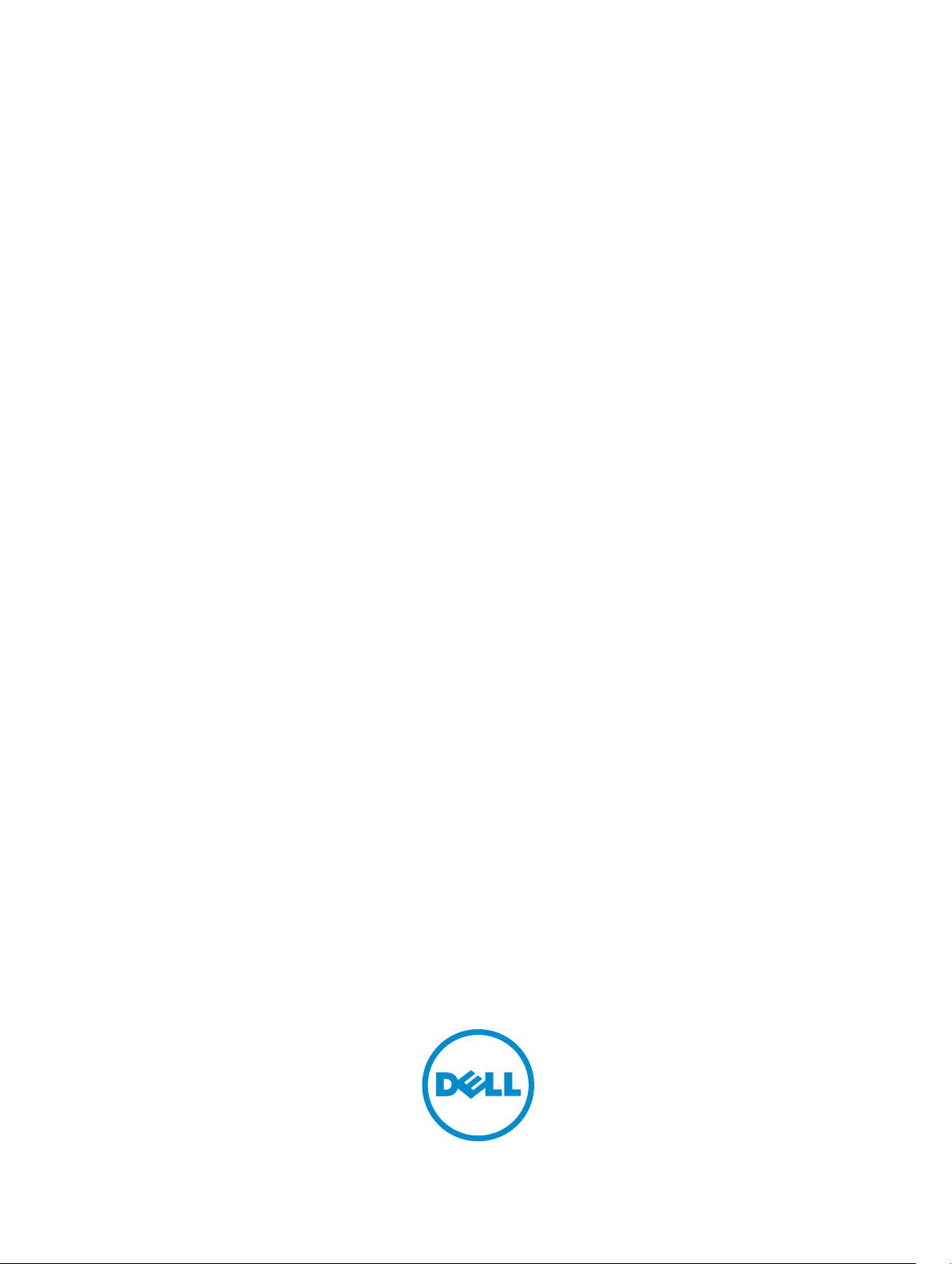
Dell Latitude 12 Rugged Extreme – 7214
Uputstvo za vlasnika
Model sa regulacijom: P18T
Tip sa regulacijom: P18T002
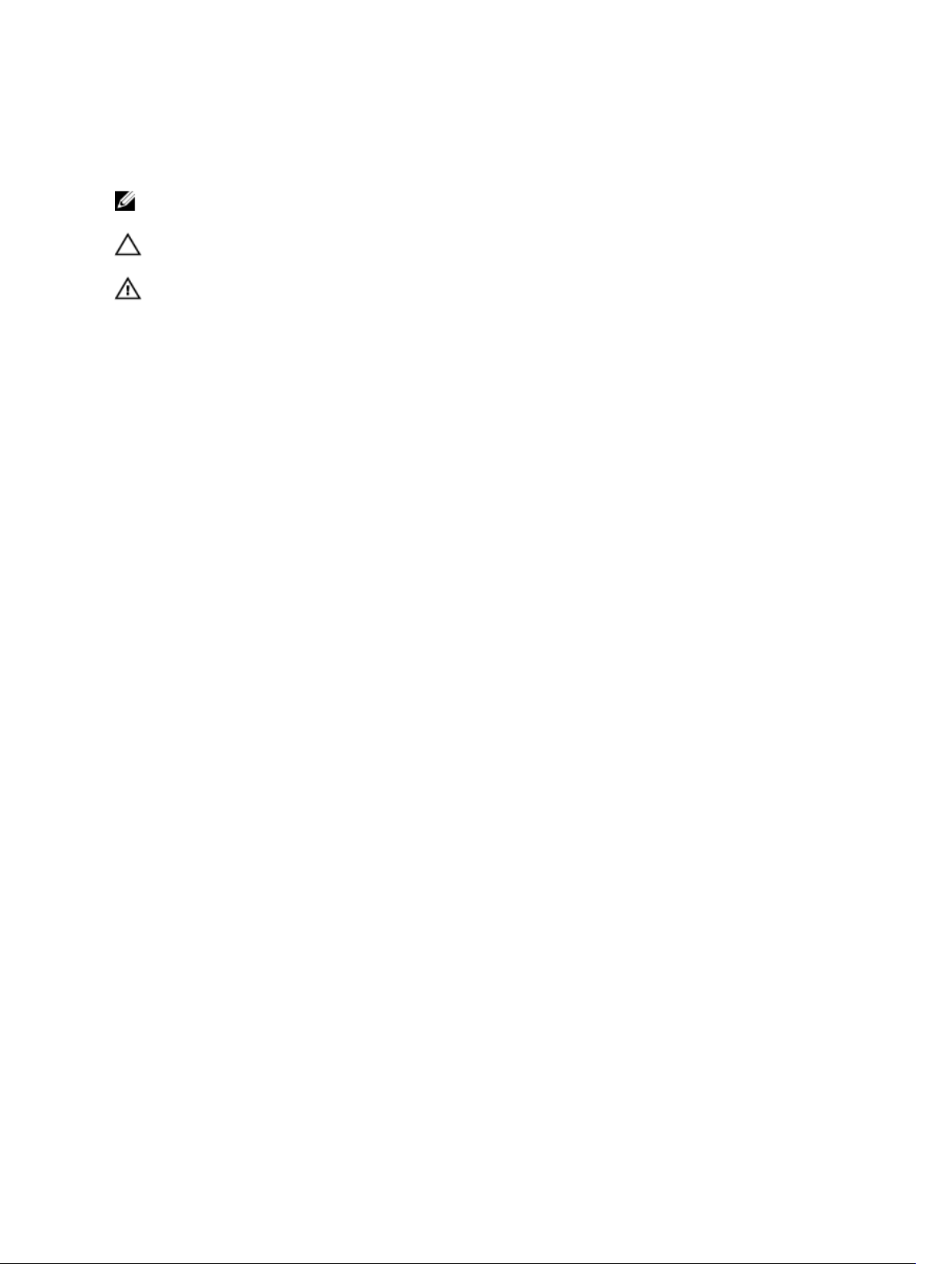
Napomene, mere opreza i upozorenja
NAPOMENA: NAPOMENA ukazuje na važne informacije koje će vam pomoći da iskoristite računar
na bolji način.
OPREZ: OPREZ ukazuje na potencijalno oštećenje hardvera ili gubitak podataka i saopštava vam
kako da izbegnete problem.
UPOZORENJE: UPOZORENJE ukazuje na potencijalno oštećenje imovine, telesne povrede i
smrtni ishod.
© 2016 Dell Inc. Sva prava zadržana. Ovaj proizvod je zaštićen zakonima o zaštiti autorskih prava i intelektualnoj
svojini u SAD i međunarodnim zakonima. Dell i logotip Dell su zaštitni znaci kompanije Dell Inc. u Sjedinjenim
Američkim Državama i/ili drugim pravnim nadležnostima. Svi ostali znaci i imena ovde navedeni mogu biti zaštitni znaci
svojih kompanija.
2016 - 06
Pregl. A00
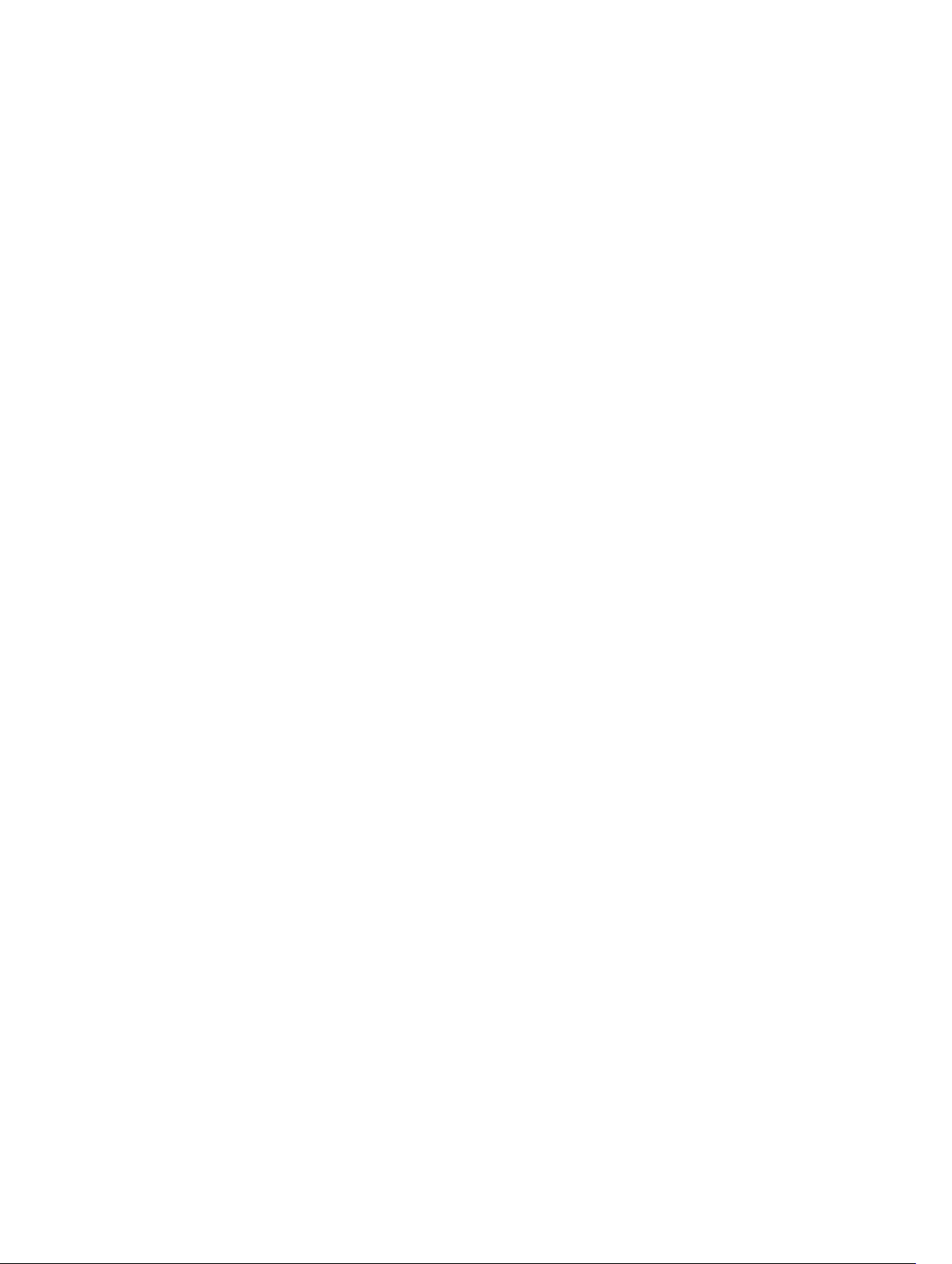
Sadržaj
1 Rad na računaru.................................................................................................... 8
Pre rada u unutrašnjosti računara.........................................................................................................8
Isključivanje računara............................................................................................................................ 9
Isključivanje računara — Windows 10.............................................................................................9
Isključivanje računara — Windows 8...............................................................................................9
Isključivanje računara — Windows 7.............................................................................................10
Nakon rada u unutrašnjosti računara................................................................................................. 10
Otvaranje vratanca sa rezom.............................................................................................................. 10
2 Pregled sistema................................................................................................... 12
Prikaz sistema odozgo........................................................................................................................ 12
Prikaz sistema sa prednje strane......................................................................................................... 13
Prikaz sistema sa zadnje strane...........................................................................................................14
Prikaz osnove sistema......................................................................................................................... 15
Prikaz sistema sa bočne strane...........................................................................................................16
3 Uklanjanje i instaliranje komponenti.............................................................. 18
Preporučeni alati..................................................................................................................................18
Uklanjanje olovke i uzice.....................................................................................................................18
Instaliranje olovke i uzice.................................................................................................................... 19
Uklanjanje baterije............................................................................................................................... 19
Instaliranje baterije...............................................................................................................................19
Uklanjanje poklopca osnove.............................................................................................................. 20
Instaliranje poklopca osnove..............................................................................................................20
Uklanjanje tastature i vratanca tastature............................................................................................20
Instaliranje tastature i vratanca tastature............................................................................................21
Uklanjanje čvrstog diska......................................................................................................................22
Instaliranje čvrstog diska.....................................................................................................................22
Uklanjanje ventilatora sistema............................................................................................................ 22
Instaliranje ventilatora sistema............................................................................................................23
Uklanjanje ploče mikro-elektro-mehaničkih sistema (MEMS).......................................................... 23
Instaliranje MEMS ploče......................................................................................................................24
Uklanjanje USH ploče......................................................................................................................... 24
Instaliranje USH ploče.........................................................................................................................25
Uklanjanje modula globalnog pozicionog sistema (GPS)..................................................................25
Instaliranje modula globalnog pozicionog sistema (GPS).................................................................26
Uklanjanje čitača otiska prsta............................................................................................................. 26
Instaliranje čitača otiska prsta............................................................................................................. 27
3
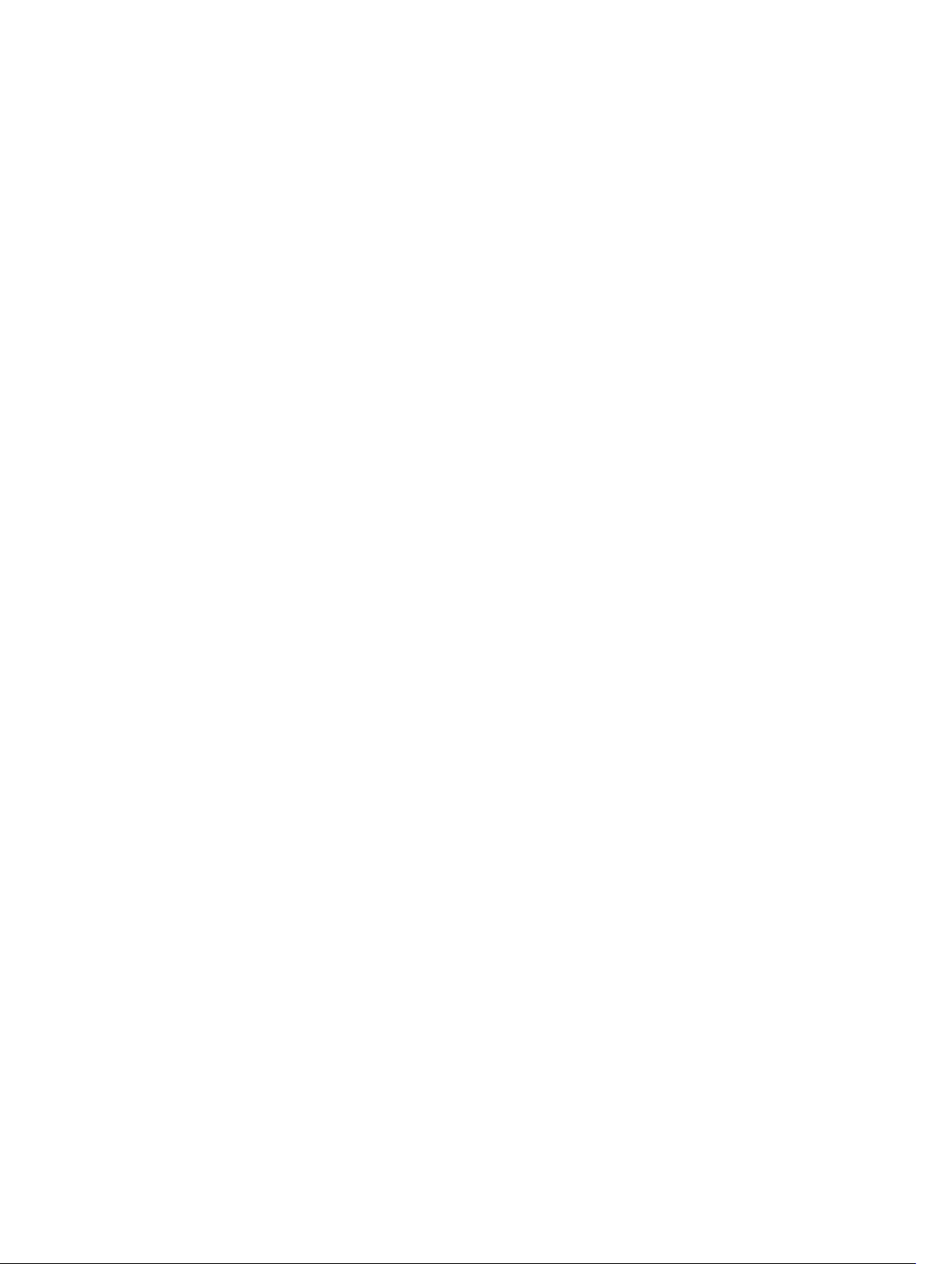
Uklanjanje ploče dugmeta za uključivanje/isključivanje....................................................................27
Instaliranje ploče dugmeta za uključivanje/isključivanje...................................................................28
Uklanjanje ploče za priključivanje...................................................................................................... 28
Instaliranje ploče za priključivanje......................................................................................................29
Uklanjanje nosača za usmeravanje antene........................................................................................ 29
Instaliranje nosača za usmeravanje antene....................................................................................... 30
Uklanjanje WLAN kartice.....................................................................................................................30
Instaliranje WLAN kartice.....................................................................................................................31
Uklanjanje WWAN kartice....................................................................................................................31
Instaliranje WWAN kartice...................................................................................................................32
Uklanjanje rashladnog elementa........................................................................................................ 32
Instaliranje rashladnog elementa........................................................................................................33
Uklanjanje dugmaste baterije............................................................................................................. 34
Instaliranje dugmaste baterije.............................................................................................................34
Uklanjanje memorijskog modula........................................................................................................35
Instaliranje memorijskog modula.......................................................................................................36
Uklanjanje SIM ploče...........................................................................................................................36
Instaliranje SIM ploče.......................................................................................................................... 37
Uklanjanje kabla baterije..................................................................................................................... 37
Instaliranje kabla baterije.................................................................................................................... 38
Uklanjanje konektora baterije.............................................................................................................38
Instaliranje konektora baterije............................................................................................................ 39
Uklanjanje kabla ekrana...................................................................................................................... 39
Instaliranje kabla ekrana..................................................................................................................... 40
Uklanjanje sklopa ekrana.................................................................................................................... 40
Instaliranje sklopa ekrana.................................................................................................................... 41
Uklanjanje nosača kartice................................................................................................................... 42
Instaliranje nosača kartice...................................................................................................................43
Uklanjanje matične ploče................................................................................................................... 44
Instaliranje matične ploče...................................................................................................................46
Uklanjanje kontrolne ploče tastature................................................................................................. 47
Instaliranje kontrolne ploče tastature................................................................................................ 48
Uklanjanje konektora za napajanje.....................................................................................................48
Instaliranje konektora za napajanje....................................................................................................49
Uklanjanje zvučnika.............................................................................................................................50
Instaliranje zvučnika............................................................................................................................ 51
Uklanjanje ručice................................................................................................................................. 51
Instaliranje ručice................................................................................................................................ 52
Uklanjanje ExpressCard modula.........................................................................................................53
Instaliranje Express Card modula....................................................................................................... 54
4 Tehnologija i komponente............................................................................... 55
4
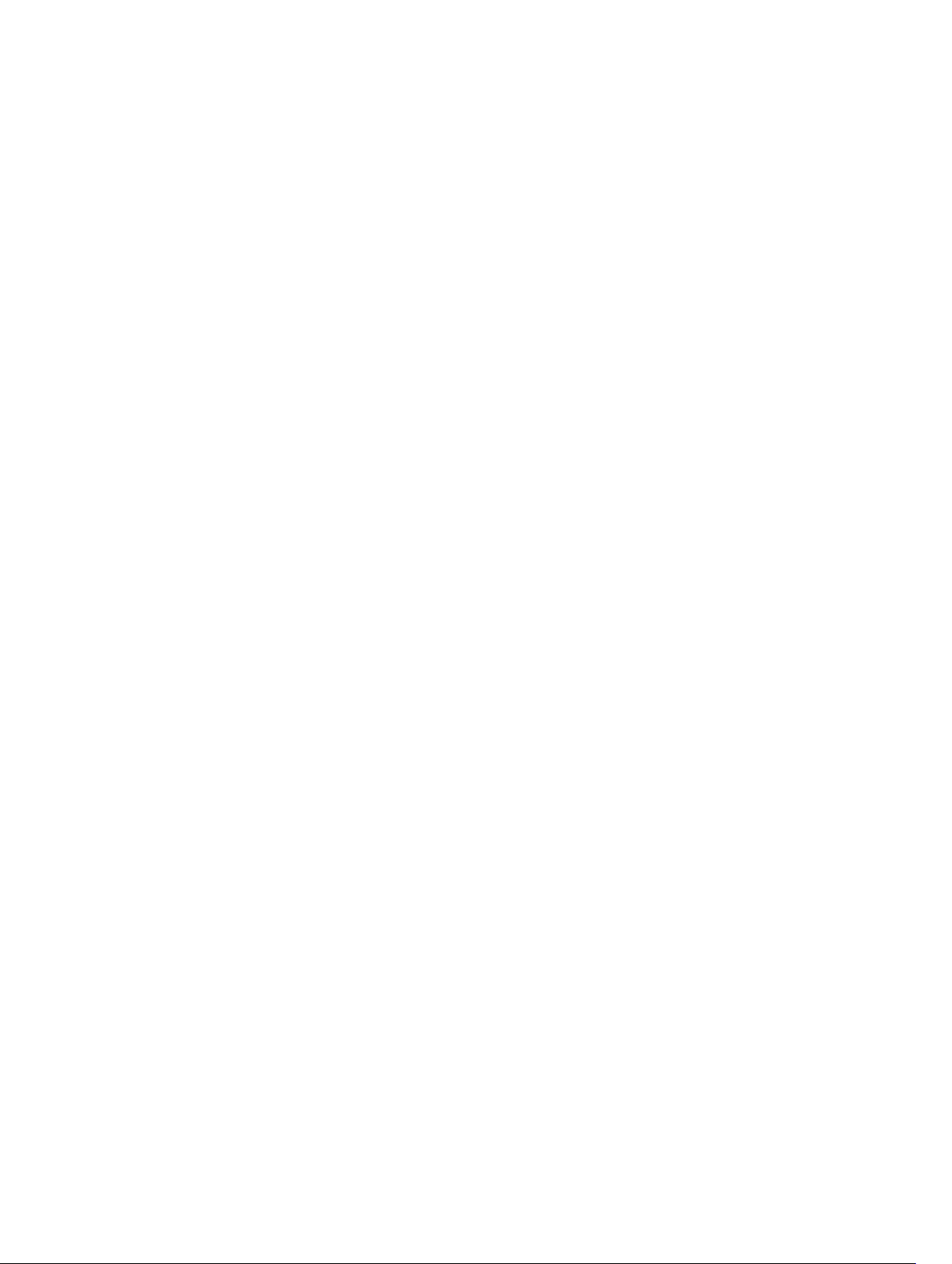
Procesori..............................................................................................................................................55
Identifikacija procesora u sistemu Windows 10...........................................................................55
Identifikacija procesora u sistemu Windows 8.............................................................................55
Identifikacija procesora u sistemu Windows 7.............................................................................56
Provera upotrebe procesora u upravljaču zadacima...................................................................56
Provera upotrebe procesora u opciji za nadgledanje resursa..................................................... 57
Čipsetovi..............................................................................................................................................58
Preuzimanje upravljačkog programa za skup čipova.................................................................. 58
Identifikacija čipseta u upravljaču uređaja na sistemu Windows 10............................................58
Identifikacija čipseta u upravljaču uređaja na sistemu Windows 8............................................. 58
Identifikacija čipseta u upravljaču uređajima na sistemu Windows 7..........................................59
Upravljački programi za Intel čipset............................................................................................. 59
Intel HD Graphics 520........................................................................................................................ 60
Upravljački programi za Intel HD grafičku karticu.......................................................................60
Opcije prikaza..................................................................................................................................... 60
Identifikacija adaptera prikaza...................................................................................................... 60
Okretanje prikaza...........................................................................................................................61
Preuzimanje upravljačkih programa............................................................................................. 61
Promena rezolucije ekrana...........................................................................................................62
Podešavanje svetline u sistemu Windows 10...............................................................................62
Podešavanje svetline u sistemu Windows 8.................................................................................62
Podešavanje svetline u sistemu Windows 7................................................................................. 63
Čišćenje ekrana............................................................................................................................. 63
Povezivanje na spoljašnje uređaje za prikaz.................................................................................63
Korišćenje ekrana osetljivog na dodir u sistemu Windows 8/ Windows 10..................................... 64
Opcije čvrstog diska............................................................................................................................64
Identifikacija čvrstog diska u sistemu Windows 10......................................................................64
Identifikacija čvrstog diska u sistemu Windows 8........................................................................64
Identifikacija čvrstog diska u sistemu Windows 7........................................................................ 65
Ulazak u podešavanje BIOS-a.......................................................................................................65
Funkcije kamere.................................................................................................................................. 66
Identifikacija kamere u upravljaču uređaja na sistemu Windows 10...........................................66
Identifikacija kamere u upravljaču uređaja na sistemu Windows 8.............................................66
Identifikacija kamere u upravljaču uređajima na sistemu Windows 7.........................................67
Pokretanje kamere.........................................................................................................................67
Pokretanje aplikacije kamere........................................................................................................ 67
Funkcije memorije.............................................................................................................................. 68
Provera memorije sistema ........................................................................................................... 68
Provera memorije sistema u podešavanju................................................................................... 69
Testiranje memorije pomoću ePSA procene...............................................................................69
Upravljački programi za Realtek HD audio........................................................................................ 69
5
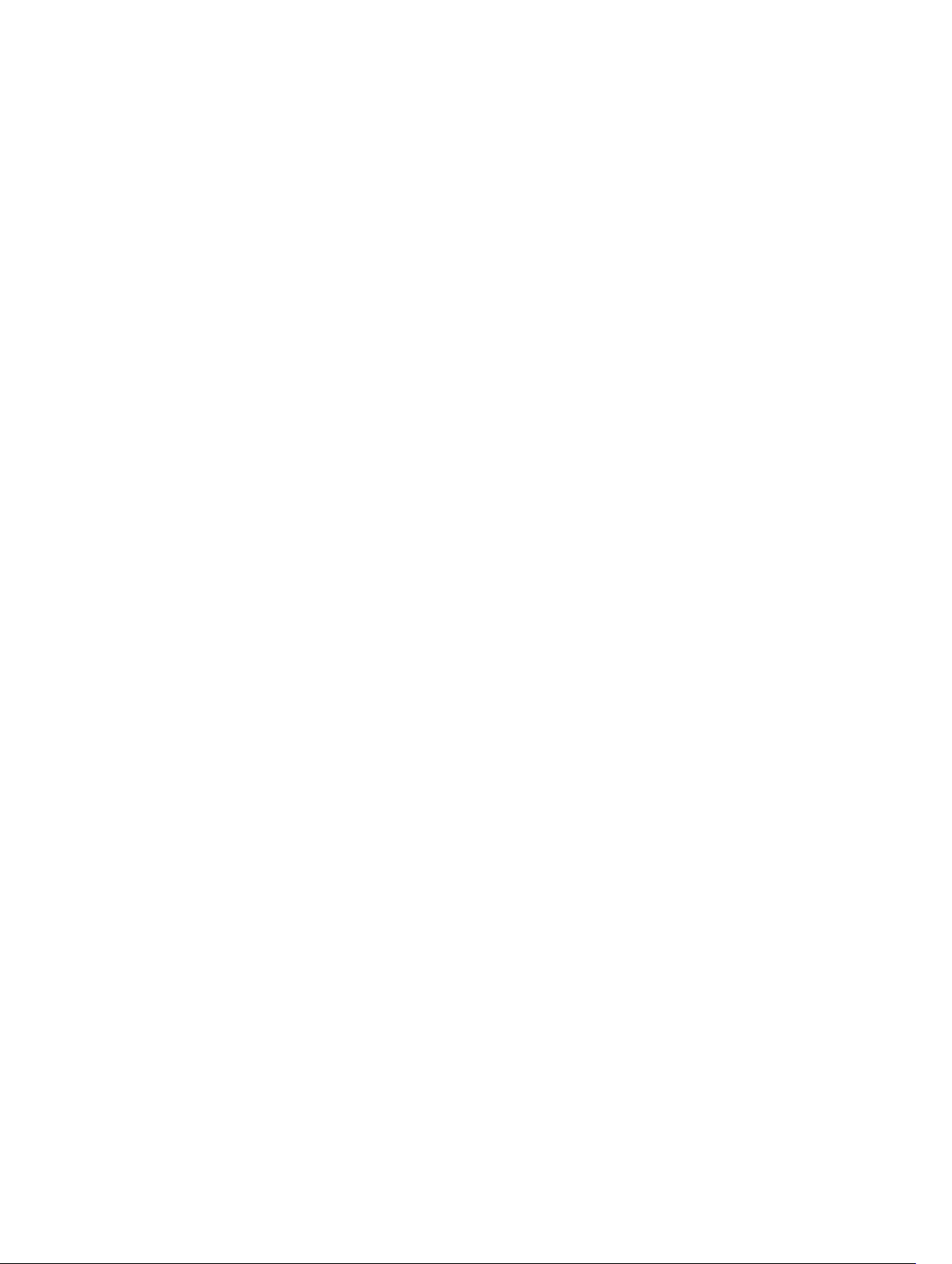
5 Podešavanje sistema.......................................................................................... 70
Sekvenca pokretanja sistema..............................................................................................................70
Tasteri za navigaciju............................................................................................................................ 70
Pregled programa za podešavanje sistema (System Setup)...............................................................71
Opšte opcije ekrana.......................................................................................................................71
Opcije ekrana za konfiguraciju sistema........................................................................................72
Opcije video ekrana.......................................................................................................................75
Opcije ekrana bezbednosti........................................................................................................... 75
Opcije ekrana za bezbedno pokretanje sistema.......................................................................... 77
Opcije ekrana performansi............................................................................................................78
Opcije ekrana za upravljanje energijom....................................................................................... 79
Opcije ekrana za ponašanje POST procedure.............................................................................80
Opcije ekrana za podršku virtualizaciji......................................................................................... 82
Opcije ekrana održavanja............................................................................................................. 82
Opcije ekrana za evidenciju sistema............................................................................................ 82
Ažuriranje BIOS-a ...............................................................................................................................83
Lozinka sistema i lozinka za podešavanje..........................................................................................83
Dodeljivanje lozinke sistema i lozinke za podešavanje............................................................... 84
Brisanje ili promena postojeće lozinke sistema i/ili lozinke za podešavanje..............................84
6 Dijagnostika.........................................................................................................86
Poboljšana procena sistema pre pokretanja (ePSA) - dijagnostika...................................................86
Svetla za status uređaja.......................................................................................................................86
Svetla za status baterije.......................................................................................................................86
7 Tehničke specifikacije........................................................................................88
Specifikacije informacija o sistemu.................................................................................................... 88
Specifikacije procesora.......................................................................................................................88
Specifikacije memorije........................................................................................................................88
Specifikacije baterije........................................................................................................................... 89
Specifikacije audio funkcije................................................................................................................ 90
Specifikacije video funkcije.................................................................................................................90
Specifikacije komunikacije..................................................................................................................90
Specifikacije portova i konektora....................................................................................................... 90
Specifikacije ekrana............................................................................................................................. 91
Specifikacije table osetljive na dodir...................................................................................................92
Specifikacije tastature......................................................................................................................... 92
Specifikacije adaptera......................................................................................................................... 92
Specifikacije fizičkih dimenzija........................................................................................................... 93
Specifikacije okruženja........................................................................................................................93
6
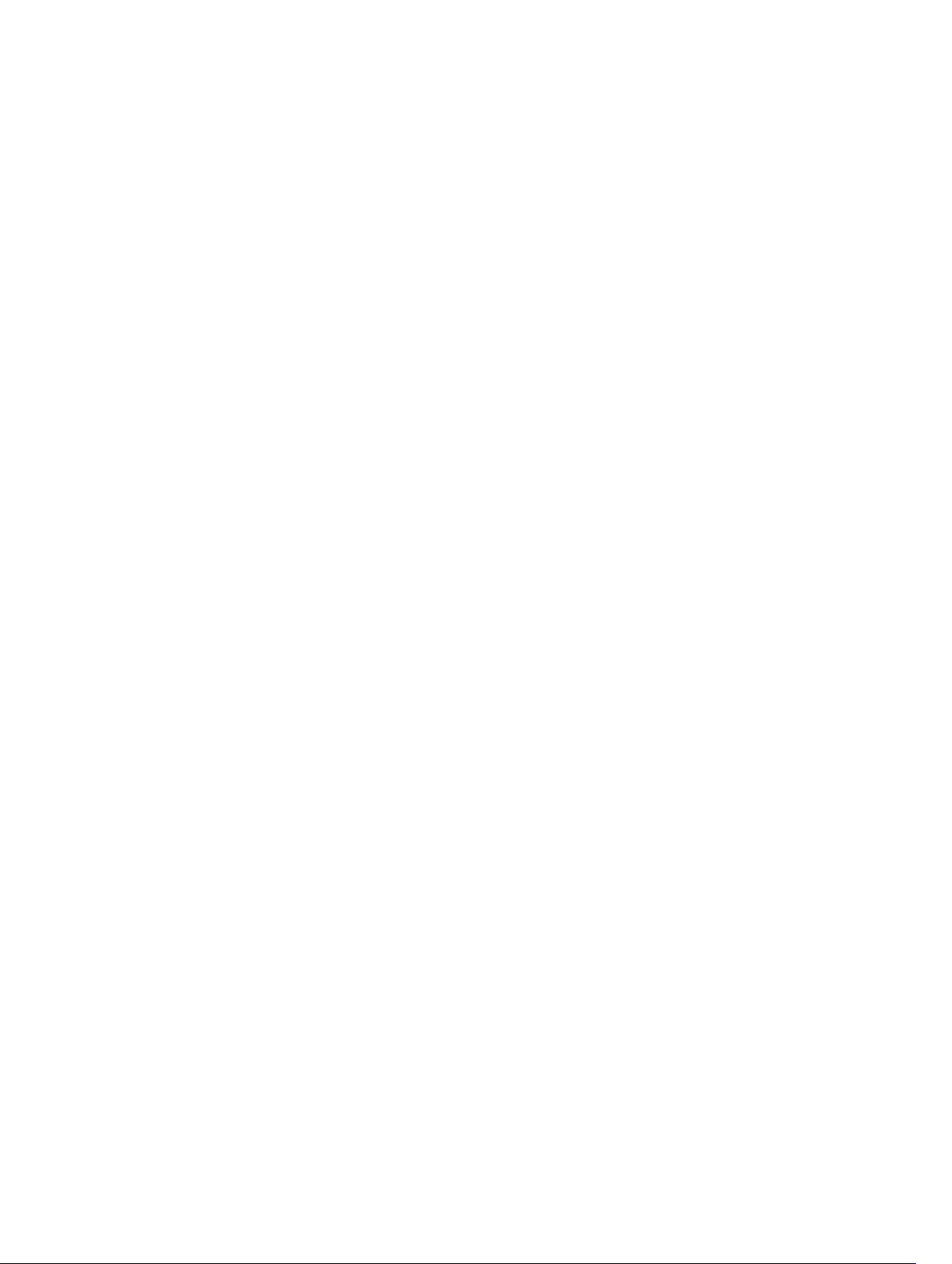
8 Opšte rešavanje problema................................................................................94
9 Kontaktiranje kompanije Dell...........................................................................97
7
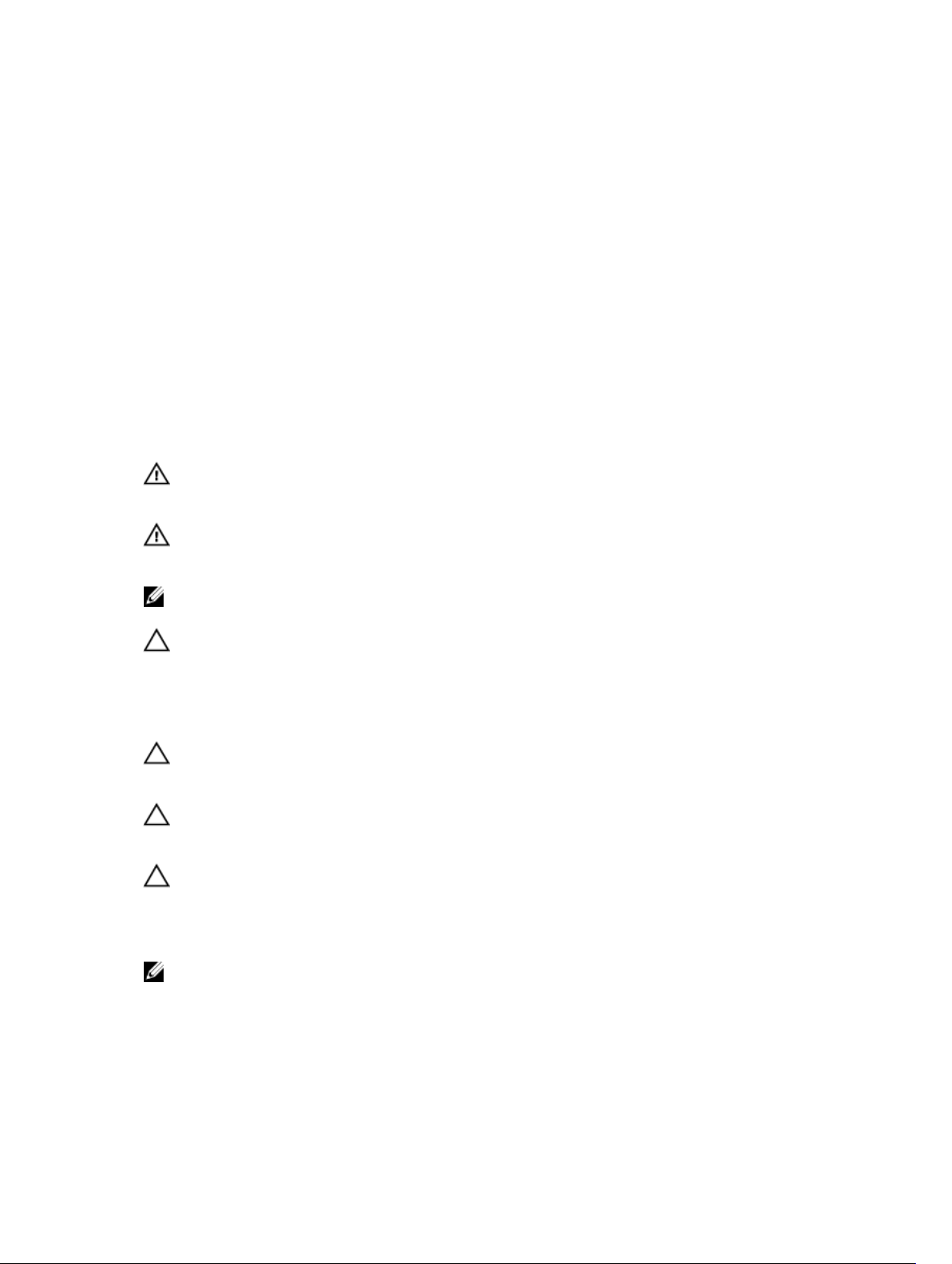
1
Rad na računaru
Pre rada u unutrašnjosti računara
Koristite sledeće mere predostrožnosti kako biste svoj računar zaštitili od mogućih oštećenja i kako
osigurali svoju ličnu bezbednost. Osim ako nije drugačije navedeno, svaka procedura u ovom dokumentu
pretpostavlja da su ispunjeni sledeći uslovi:
• Pročitali ste bezbednosne informacije koje ste dobili uz računar.
• Komponenta se može zameniti, ako je kupljena odvojeno, ili instalirati izvođenjem procedure
uklanjanja u obrnutom redosledu.
UPOZORENJE: Odspojite sve izvore napajanja pre nego što otvorite poklopac ili ploče računara.
Nakon rada u unutrašnjosti računara, vratite sve poklopce, ploče i zavrtnje pre nego što računar
povežete na izvor napajanja.
UPOZORENJE: Pre rada u unutrašnjosti računara, pročitajte bezbednosne informacije koje ste
dobili uz računar. Za dodatne informacije o najboljim praksama pogledajte početnu stranu za
usklađenost za propisima na
NAPOMENA: Udaljenost od ljudskog tela do antene na proizvodu za prednju stranu mora biti
jednaka ili veća od 20 cm.
OPREZ: Mnoge popravke mogu da obavljaju isključivo ovlašćeni servisni tehničari. Lično bi
trebalo da obavljate samo rešavanje problema i sitne popravke, prema ovlašćenjima iz
dokumentacije proizvoda ili u skladu sa uputstvima službe i tima za podršku na mreži ili putem
telefona. Garancija ne pokriva štetu nastalu kao posledica servisiranja koje nije ovlašćeno od
strane kompanije Dell. Pročitajte bezbednosna uputstva koja ste dobili sa proizvodom i
pridržavajte ih se.
OPREZ: Da biste izbegli elektrostatičko pražnjenje, uzemljite se pomoću trake za uzemljenje ili
povremeno dodirujte neobojenu metalnu površinu, kao što je konektor na zadnjem delu
računara.
OPREZ: Komponentama i karticama rukujte pažljivo. Ne dirajte komponente ili kontakte na
kartici. Karticu držite za ivice ili za njen metalni držač. Držite komponentu kao što je procesor za
ivice, a ne za pinove.
OPREZ: Kada odspajate kabl, povucite njegov konektor ili jezičak za povlačenje, a ne sam kabl.
Neki kablovi imaju konektore sa držačima za zaključavanje; ako isključujete ovu vrstu kabla,
pritisnite držače za zaključavanje pre nego što odspojite kabl. Kada razdvajate konektore držite ih
poravnate i izbegavajte krivljenje bilo kojeg pina konektora. Takođe, pre nego što priključite kabl,
pobrinite se da su oba konektora pravilno okrenuta i poravnata.
NAPOMENA: Boja vašeg računara i nekih komponenata može izgledati drugačije u odnosu na one
prikazane u ovom dokumentu.
www.dell.com/regulatory_compliance .
8
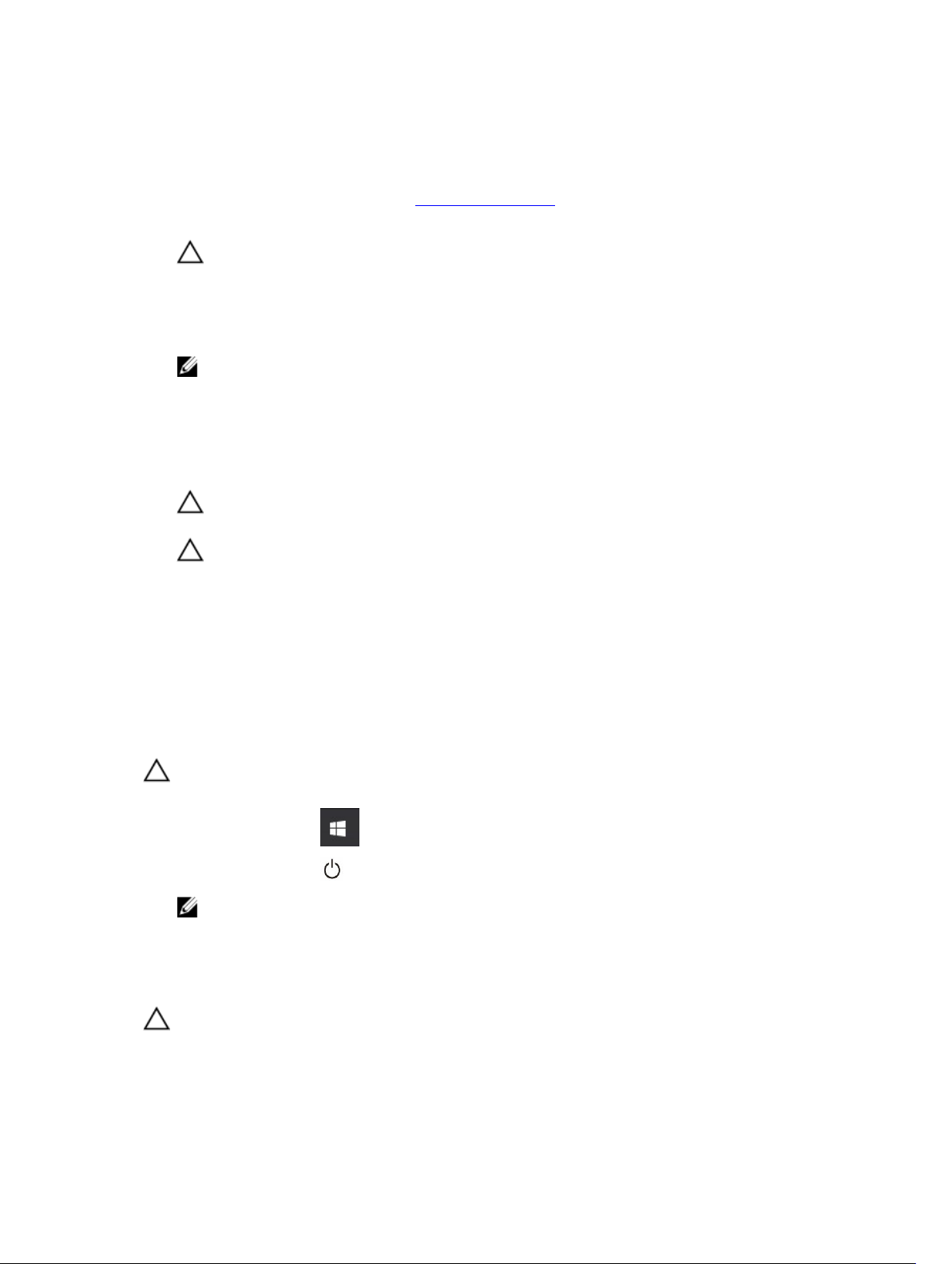
Da biste izbegli oštećenje računara, prođite kroz sledeće korake pre nego što počnete sa radom u
unutrašnjosti računara.
1. Uverite se da je vaša radna površina ravna i čista da biste sprečili grebanje poklopca računara.
2. Isključite računar (pogledajte odeljak Isključivanje računara).
3. Ako je računar povezan na baznu stanicu (priključen), odvojite ga.
OPREZ: Da biste odspojili mrežni kabl, prvo isključite kabl iz računara a zatim isključite kabl iz
mrežnog uređaja.
4. Odspojite sve mrežne kablove iz računara.
5. Isključite računar i sve priključene uređaje iz pripadajućih električnih utičnica.
6. Zatvorite ekran i okrenite računar naopako na ravnoj radnoj površini.
NAPOMENA: Da biste izbegli oštećenje matične ploče, pre servisiranja računara morate ukloniti
glavnu bateriju.
7. Uklonite bateriju.
8. Okrenite računar tako da gornja strana bude gore.
9. Otvorite ekran.
10. Pritisnite taster za napajanje da biste uzemljili matičnu ploču.
OPREZ: Da biste se zaštitili od električnog udara, pre otvaranja ekrana uvek isključujte
računar iz električne utičnice.
OPREZ: Pre nego što dodirnete unutrašnjost računara, uzemljite se dodirivanjem neobojene
metalne površine, kao što je metal na zadnjoj strani računara. Dok radite, povremeno
dodirujte neobojenu metalnu površinu kako biste odstranili statički elektricitet koji bi mogao
da ošteti unutrašnje komponente.
11. Uklonite instalirane ExpressCard kartice ili "smart" kartice iz odgovarajućih slotova.
Isključivanje računara
Isključivanje računara — Windows 10
OPREZ: Da bi se izbegao gubitak podataka, sačuvajte i zatvorite sve otvorene datoteke i zatvorite
sve otvorene programe pre nego što isključite računar.
1. Kliknite na ili dodirnite .
2. Kliknite na ili dodirnite a zatim kliknite ili dodirnite Isključi.
NAPOMENA: Uverite se da su računar i svi povezani uređaji isključeni. Ako se računar i povezani
uređaji nisu automatski isključili kada ste isključili operativni sistem, pritisnite i zadržite taster za
napajanje otprilike 6 sekundi da biste ih isključili.
Isključivanje računara — Windows 8
OPREZ: Da bi se izbegao gubitak podataka, sačuvajte i zatvorite sve otvorene datoteke i zatvorite
sve otvorene programe pre nego što isključite računar.
1. Isključivanje računara:
9
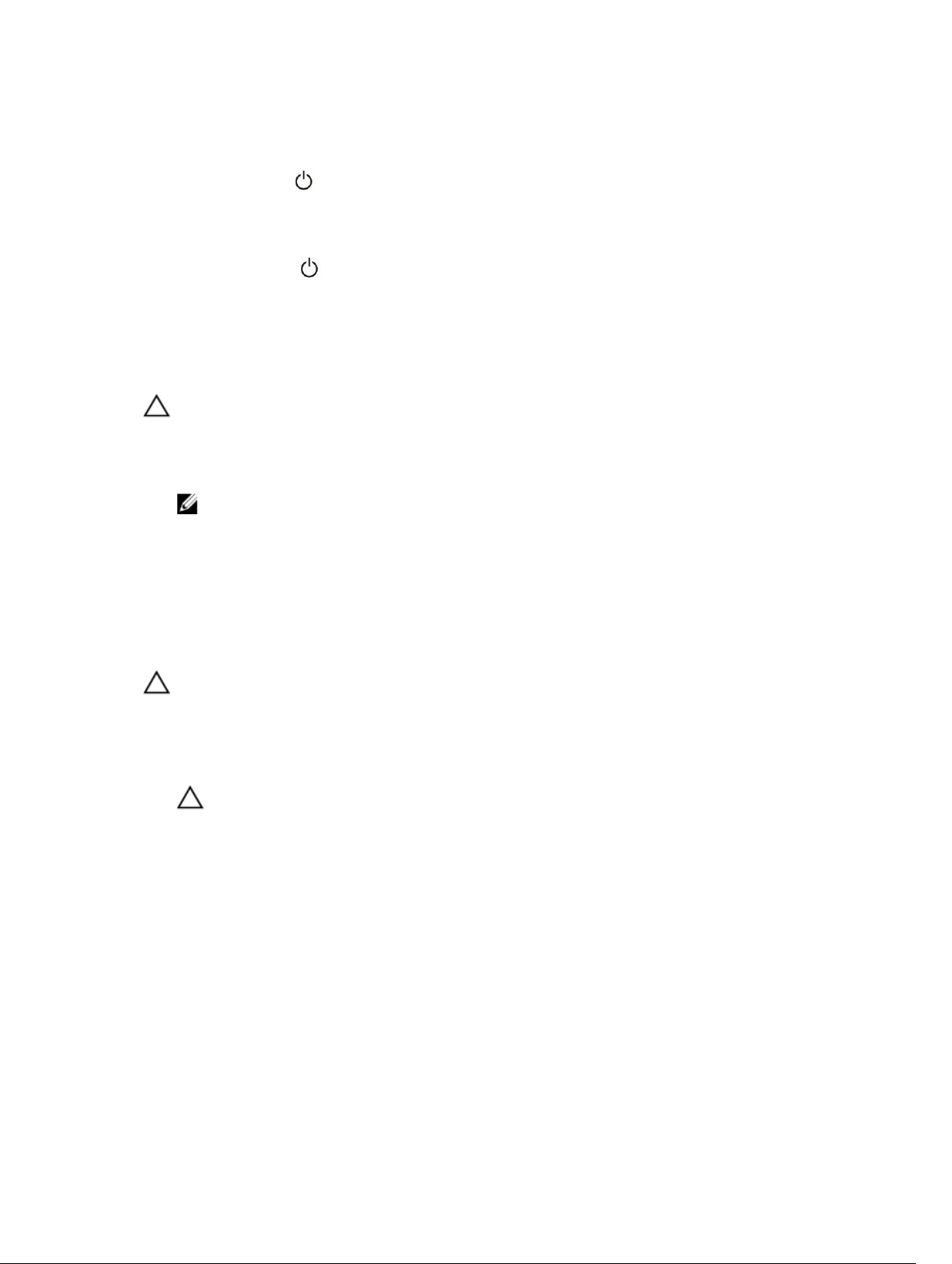
• U sistemu Windows 8 (upotreba uređaja osetljivog na dodir):
1. Prevucite od desne ivice ekrana i otvorite meni sa dugmadima a zatim izaberite Postavke.
2. Dodirnite a zatim izaberite Isključi.
• U sistemu Windows 8 (upotreba miša):
1. Usmerite pokazivač u gornji desni ugao ekrana i kliknite na Postavke.
2. Kliknite na a zatim izaberite Isključi.
2. Uverite se da su računar i svi povezani uređaji isključeni. Ako se računar i povezani uređaji nisu
automatski isključili kada ste isključili operativni sistem, pritisnite i zadržite taster za napajanje otprilike
6 sekundi da biste ih isključili.
Isključivanje računara — Windows 7
OPREZ: Da bi se izbegao gubitak podataka, sačuvajte i zatvorite sve otvorene datoteke i zatvorite
sve otvorene programe pre nego što isključite računar.
1. Kliknite na Start.
2. Kliknite na Isključi.
NAPOMENA: Uverite se da su računar i svi povezani uređaji isključeni. Ako se računar i povezani
uređaji nisu automatski isključili kada ste isključili operativni sistem, pritisnite i zadržite taster za
napajanje otprilike 6 sekundi da biste ih isključili.
Nakon rada u unutrašnjosti računara
Nakon što završite bilo koju proceduru zamene, a pre nego što uključite računar, uverite se da su svi
eksterni uređaji, kartice i kablovi povezani.
OPREZ: Da bi se izbeglo oštećenje računara, koristite baterije dizajnirane samo za ovaj tip Dell
računara. Ne koristite baterije dizajnirane za druge Dell računare.
1. Povežite eksterne uređaje, kao što je replikator portova ili medijska baza, i zamenite kartice, kao što je
ExpressCard kartica.
2. Povežite telefonske ili mrežne kablove sa računarom.
OPREZ: Da biste povezali mrežni kabl, prvo priključite kabl u mrežni uređaj a zatim ga
priključite u računar.
3. Postavite bateriju.
4. Priključite računar i sve povezane uređaje u odgovarajuće električne utičnice.
5. Uključite računar.
Otvaranje vratanca sa rezom
Računar ima šesti vratanaca sa rezom:
• Tri se nalaze na zadnjoj strani računara
• Dvoja se nalaze na prednjoj strani računara
10
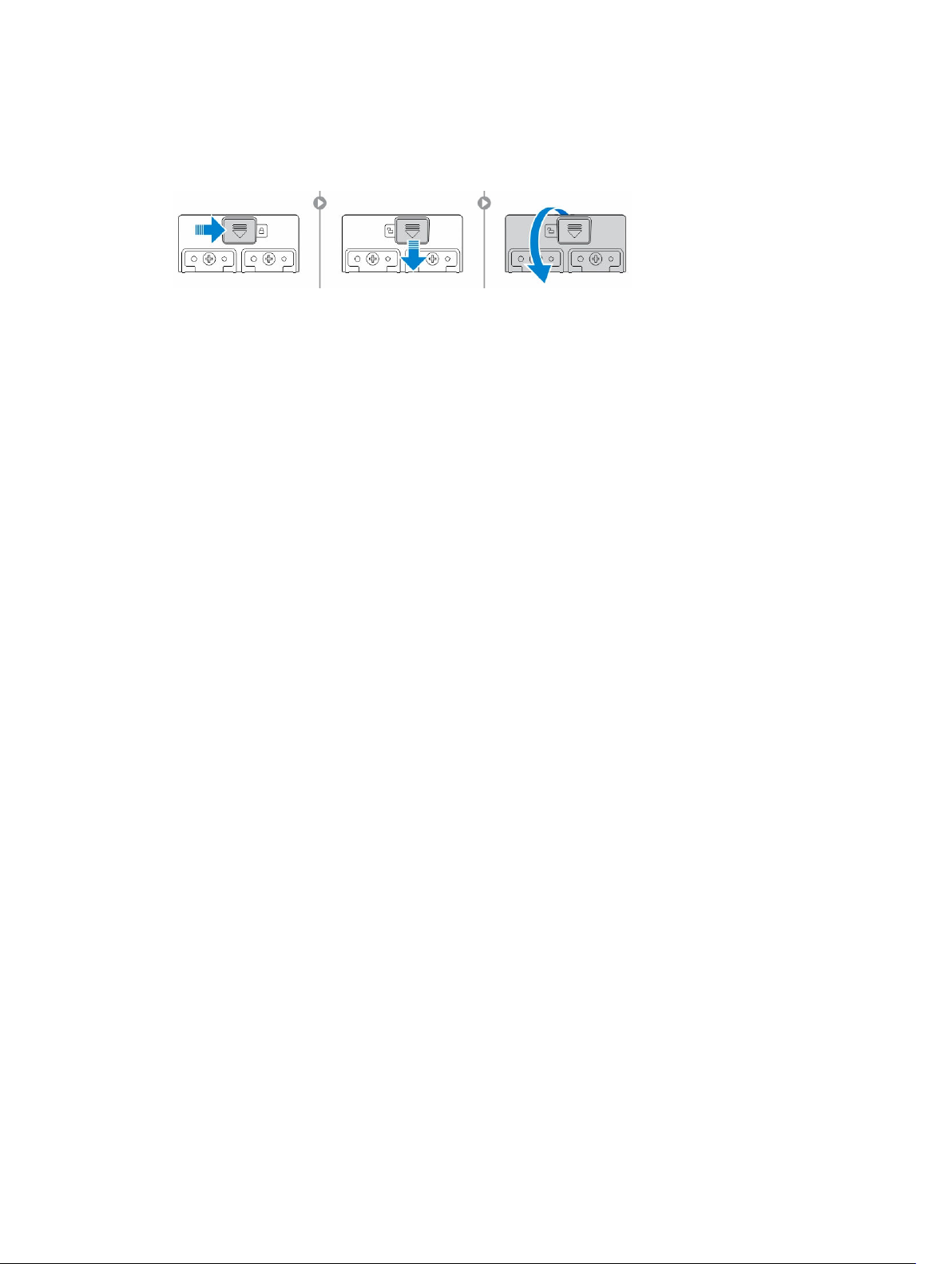
• Jedna se nalaze na levoj strani računara
1. Gurnite rezu tako da se vidi ikona otključavanja.
2. Pritisnite rezu i otvorite vratanca sa rezom u smeru na dole.
11

Pregled sistema
Prikaz sistema odozgo
2
Slika 1. Prikaz sistema odozgo
1. reza ekrana 2. tastatura
3. čitač beskontaktnih "smart" kartica 4. ručica
5. tabla osetljiva na dodir
12

Prikaz sistema sa prednje strane
Slika 2. Prikaz sistema sa prednje strane
1. mikrofon 2. kamera (opcionalno)
3. mikrofon 4. okretni ekran/ekran osetljiv na dodir čitljiv na
otvorenom
5. preklopna šarka 6. svetlo za status bežične mreže
7. svetlo za aktivnost čvrstog diska 8. svetlo za status baterije
9. svetlo za status napajanja 10. dugmad za jačinu zvuka
11. taster za okretanje ekrana
13

Prikaz sistema sa zadnje strane
Slika 3. Prikaz sistema sa zadnje strane
1. slot za zaštitni kabl 2. mrežni port
3. USB 2.0 port 4. serijski port
5. VGA port 6. konektor za napajanje
14

Prikaz osnove sistema
Slika 4. Prikaz osnove sistema
1. zadnja kamera 2. blic kamere
3. radio frekventni prolazni konektori 4. Servisna oznaka
5. konektor za priključnu bazu 6. bateriju
15
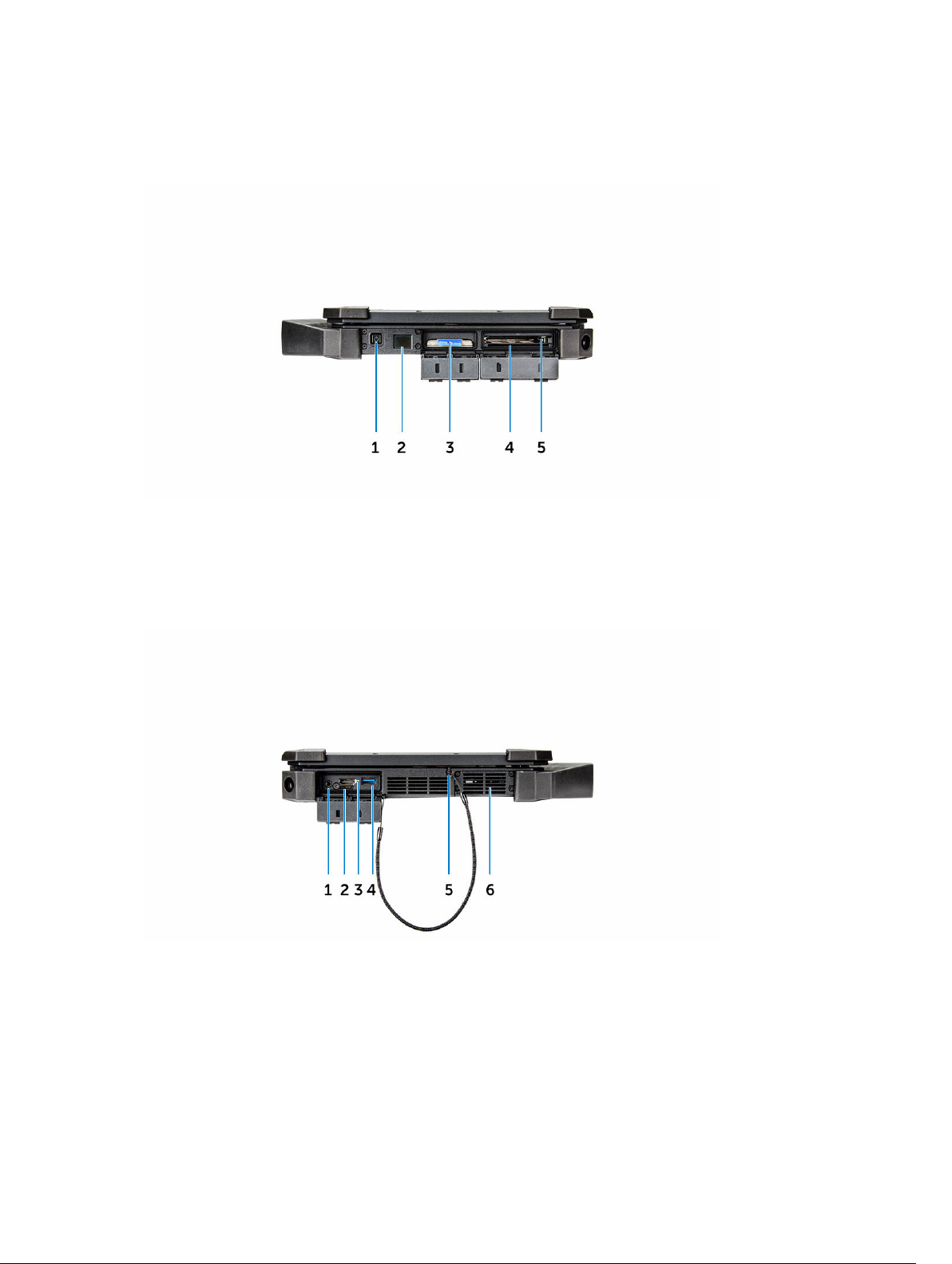
Prikaz sistema sa bočne strane
Slika 5. Prikaz sistema sa bočne strane — desno
1. dugme za napajanje 2. čitač otiska prsta
3. čvrsti disk 4. čitač memorijskih kartica/ čitač Express card
5. čitač bezbednosne kartice
kartice (opcionalno)
Slika 6. Prikaz sistema sa bočne strane — levo
1. audio port 2. slot za SIM karticu
3. HDMI port 4. USB 3.0 port sa PowerShare
5. olovka 6. QuadCool zapečaćena toplotna komora
16
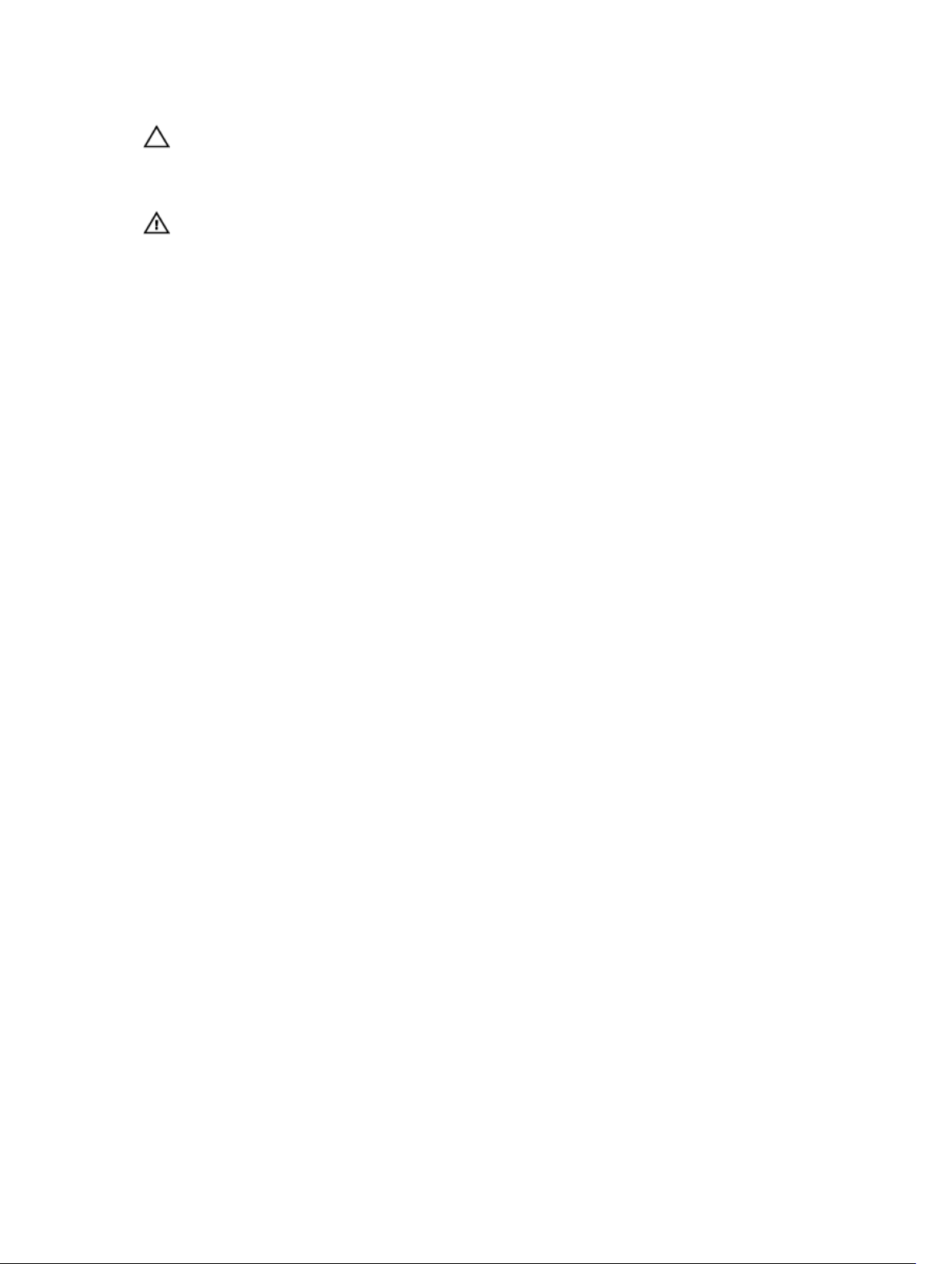
OPREZ: OPASNOST OD EKSPLOZIJE—Eksterni priključci (port adaptera za napajanje, HDMI port,
USB portovi, RJ-45 port, serijski portovi, audio port, priključak za čitač Smart Card kartice,
priključak za čitač SD kartica, priključak za čitač Express Card kartice, priključak za čitač PC
kartica, priključak za SIM karticu) ne bi trebalo da se koriste na opasnim lokacijama.
UPOZORENJE: Nemojte blokirati otvore za ventilaciju, gurati predmete u njih ili dozvoliti
skupljanje prašine u njima. Nemojte držati vaš Dell računar u okruženju sa ograničenim protokom
vazduha, kao što je zatvorena torba, u toku rada. Ograničenje protoka vazduha može oštetiti vaš
računar ili dovesti do požara. Računar uključuje ventilator kada se zagreje. Buka ventilatora je
uobičajena i ne ukazuje na problem sa ventilatorom ili računarom.
17
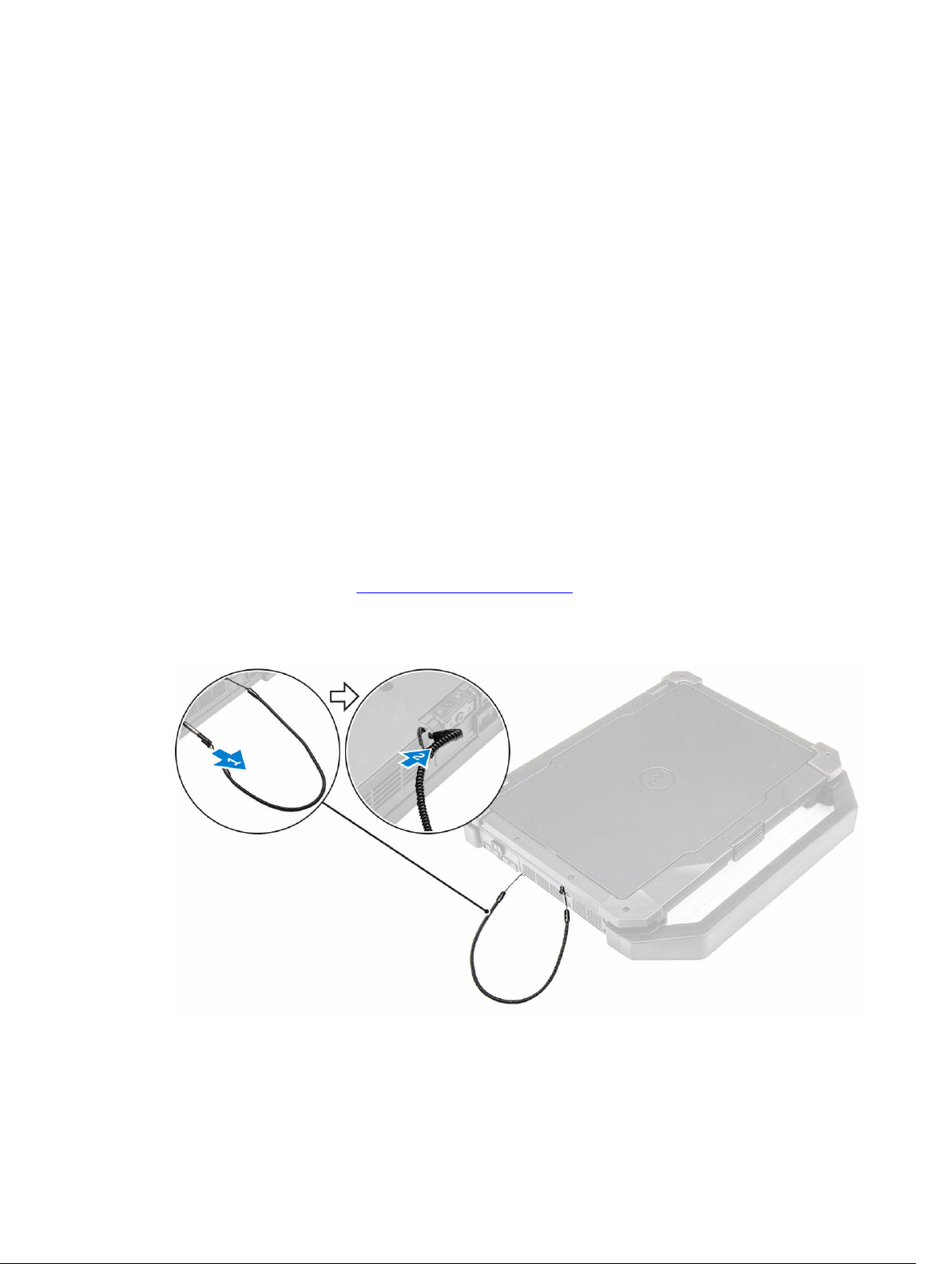
Uklanjanje i instaliranje komponenti
Ovaj odeljak pruža detaljne informacije o tome kako da uklonite ili instalirate komponente vašeg
računara.
Preporučeni alati
Za procedure u ovom dokumentu mogu se zahtevati sledeći alati:
• Mali odvrtač sa ravnim vrhom
• Phillips #0 odvrtač
• Phillips #1 odvrtač
• Imbus odvrtač
• Malo plastično šilo
Uklanjanje olovke i uzice
1. Sledite procedure u odeljku Pre rada u unutrašnjosti računara.
2. Da biste uklonili olovku i uzicu:
a. Izvucite olovku iz odgovarajućeg slota na računaru [1].
b. Podignite i uklonite uzicu iz računara [2].
3
18
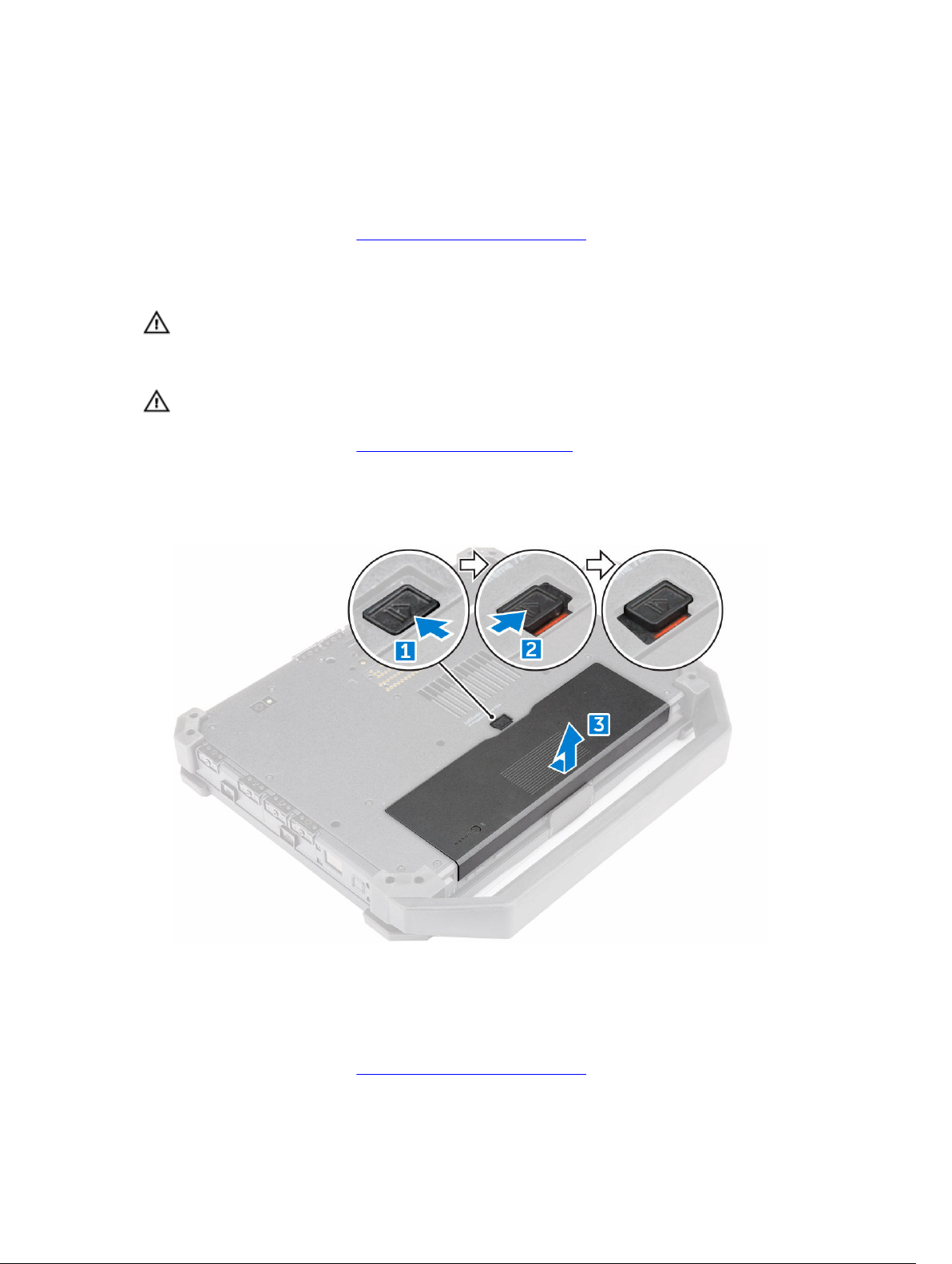
Instaliranje olovke i uzice
1. Umetnite uzicu u slot na računaru.
2. Umetnite olovku u odgovarajući slot i gurnite je prema unutra.
3. Sledite procedure u odeljku Posle rada u unutrašnjosti računara.
Uklanjanje baterije
UPOZORENJE: Korišćenje nekompatibilne baterije može povećati opasnost od požara ili
eksplozije. Zamenite bateriju samo kompatibilnom baterijom koja je kupljena od kompanije Dell.
Baterija je namenjena za rad sa vašim Dell računarom. Ne koristite bateriju drugih računara na
vašem računaru.
UPOZORENJE: Da biste sprečili paljenje u opasnoj atmosfeti, baterije se moraju menjati ili puniti
isključivo u oblasti koja nije opasna.
1. Sledite procedure u odeljku Pre rada u unutrašnjosti računara.
2. Da biste uklonili bateriju:
a. Gurnite rezu baterije prema zadnjem delu računara [1].
b. Gurnite rezu da biste otpustili bateriju [2].
c. Gurnite i podignite bateriju iz računara [3].
Instaliranje baterije
1. Umetnite bateriju u ležište za bateriju.
2. Gurnite rezu u zaključani položaj.
3. Sledite procedure u odeljku Posle rada u unutrašnjosti računara.
19
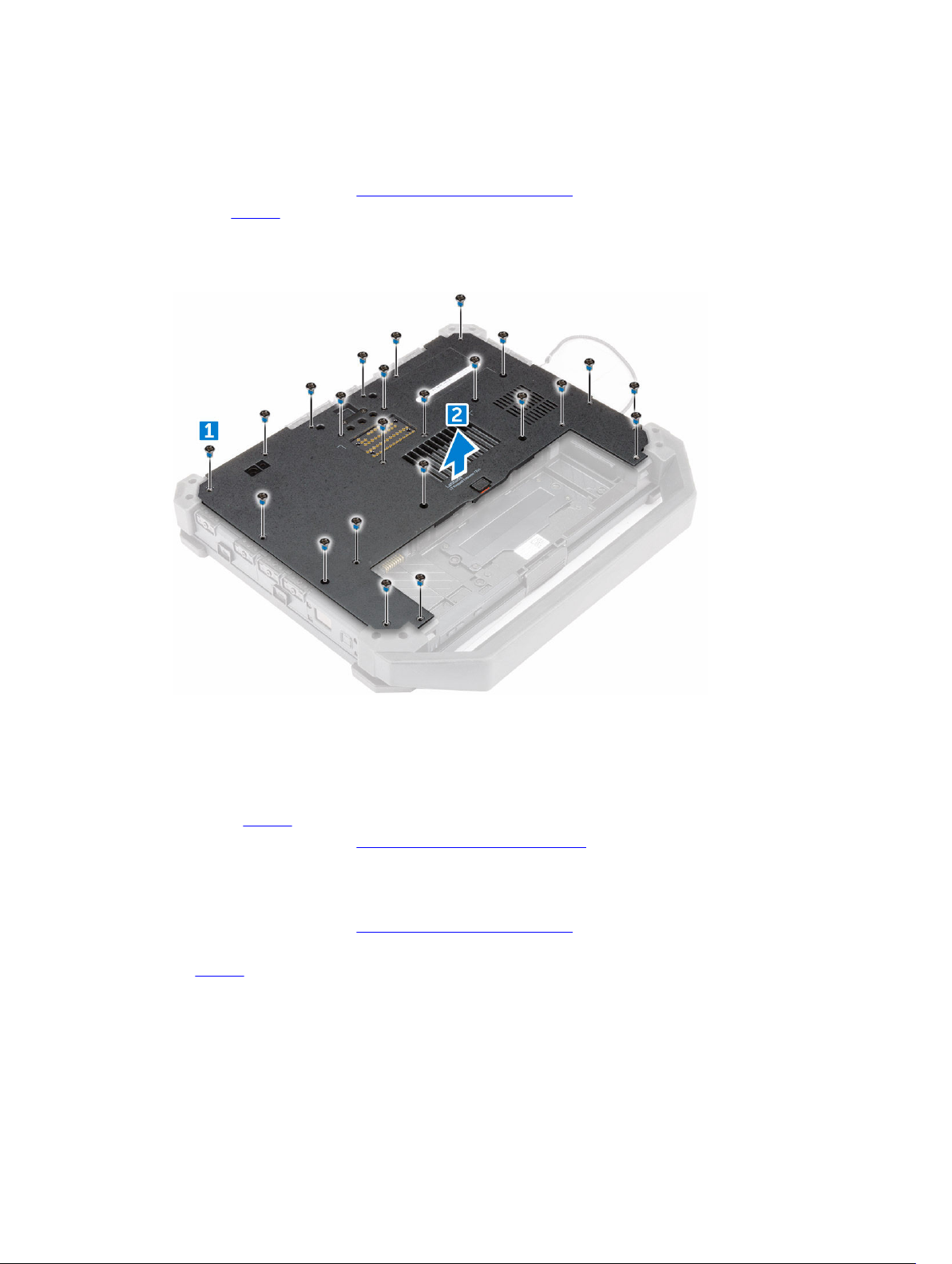
Uklanjanje poklopca osnove
1. Sledite procedure u odeljku Pre rada u unutrašnjosti računara.
2. Uklonite bateriju.
3. Da biste uklonili poklopac osnove:
a. Uklonite zavrtnje koji učvršćuju poklopac osnove [1].
b. Podignite poklopac osnove da biste ga uklonili sa kućišta računara [2].
Instaliranje poklopca osnove
1. Postavite poklopac osnove na osnovu računara.
2. Pritegnite zavrtnje koji učvršćuju poklopac osnove za kućište računara.
3. Instalirajte bateriju.
4. Sledite procedure u odeljku Posle rada u unutrašnjosti računara.
Uklanjanje tastature i vratanca tastature
1. Sledite procedure u odeljku Pre rada u unutrašnjosti računara.
2. Uklonite:
a. bateriju
3. Da biste odvojili tastaturu:
a. Uklonite zavrtnje kojima je tastatura pričvršćena za kućište računara [1].
b. Odvojite tastaturu duž ivica i preokrenite tastaturu preko ekrana [2].
20
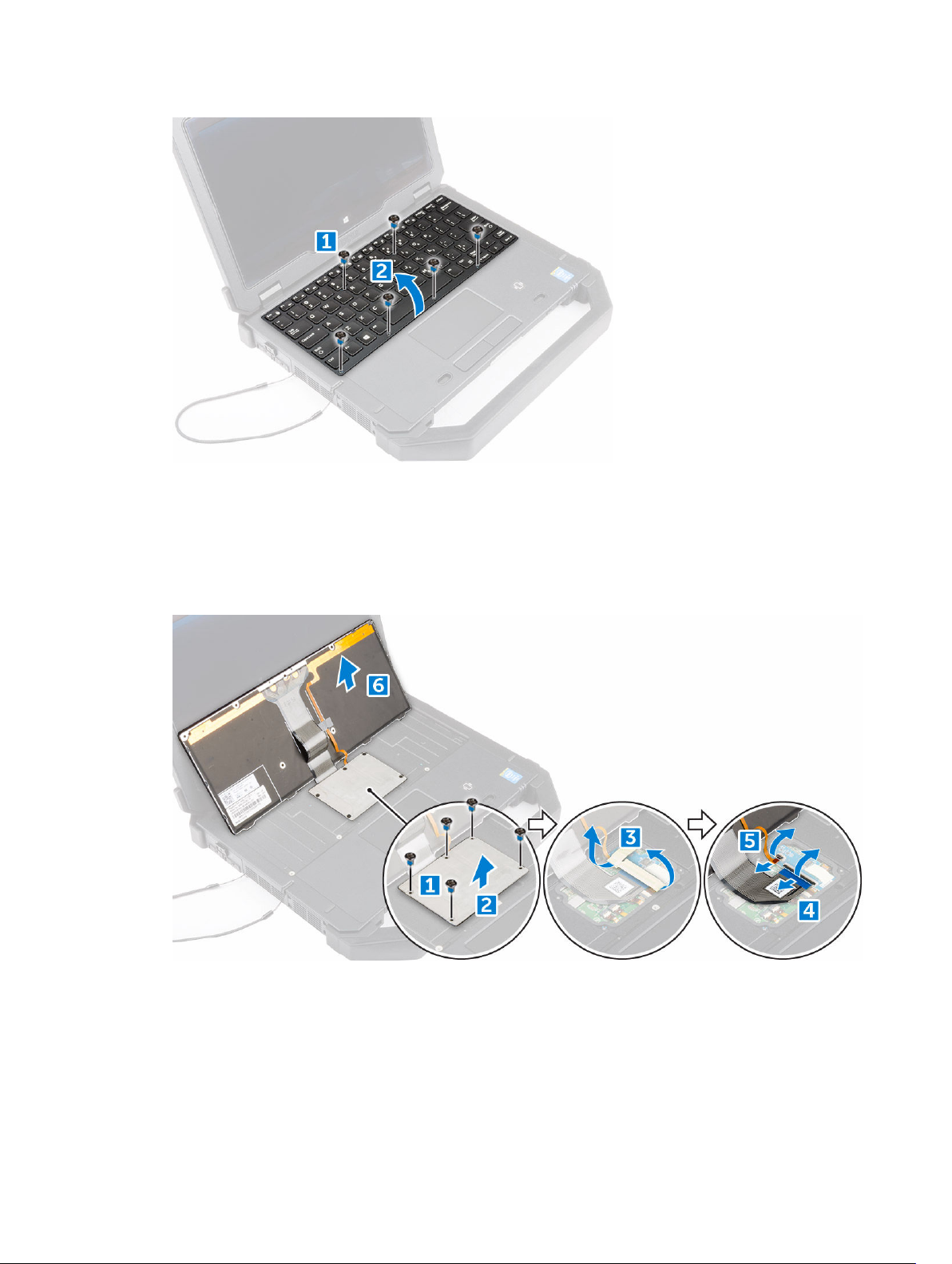
4. Da biste uklonili vratanca tastature:
a. Uklonite zavrtnje koji učvršćuju vratanca tastature [1].
b. Podignite vratanca tastature [2].
c. Uklonite traku koja učvršćuje kablove tastature [3].
d. Odspojite kablove tastature iz konektora matične ploče pritiskom na sigurnosni držač i
podizanjem konektora [4, 5].
e. Podignite tastaturu i izvadite je iz računara [6].
Instaliranje tastature i vratanca tastature
1. Povežite kablove tastature sa odgovarajućim konektorima na kartici kontrolera.
2. Postavite vratanca tastature preko slota na kućištu računara.
21

3. Zategnite zavrtnje koji učvršćuju vratanca tastature za kućište računara.
4. Poravnajte tastaturu sa slotom na računaru.
5. Pritegnite zavrtnje koji učvršćuju tastaturu za računar.
6. Instalirajte bateriju.
7. Sledite procedure u odeljku Posle rada u unutrašnjosti računara.
Uklanjanje čvrstog diska
1. Sledite procedure u odeljku Pre rada u unutrašnjosti računara.
2. Uklonite bateriju.
3. Da biste uklonili čvrsti disk:
a. Otključajte klizna vratanca sa rezom čvrstog diska i podignite ih da biste ih otvorili [1, 2].
b. Povucite držač da biste izvadili čvrsti disk iz računara [3].
Instaliranje čvrstog diska
1. Gurnite čvrsti disk u odgovarajući slot na računaru.
2. Zatvorite klizna vratanca sa rezom na ležištu čvrstog diska.
3. Instalirajte bateriju.
4. Sledite procedure u odeljku Posle rada u unutrašnjosti računara.
Uklanjanje ventilatora sistema
1. Sledite procedure u odeljku Pre rada u unutrašnjosti računara.
2. Uklonite:
a. bateriju
b. poklopac osnove
3. Da biste uklonili ventilator sistema:
22
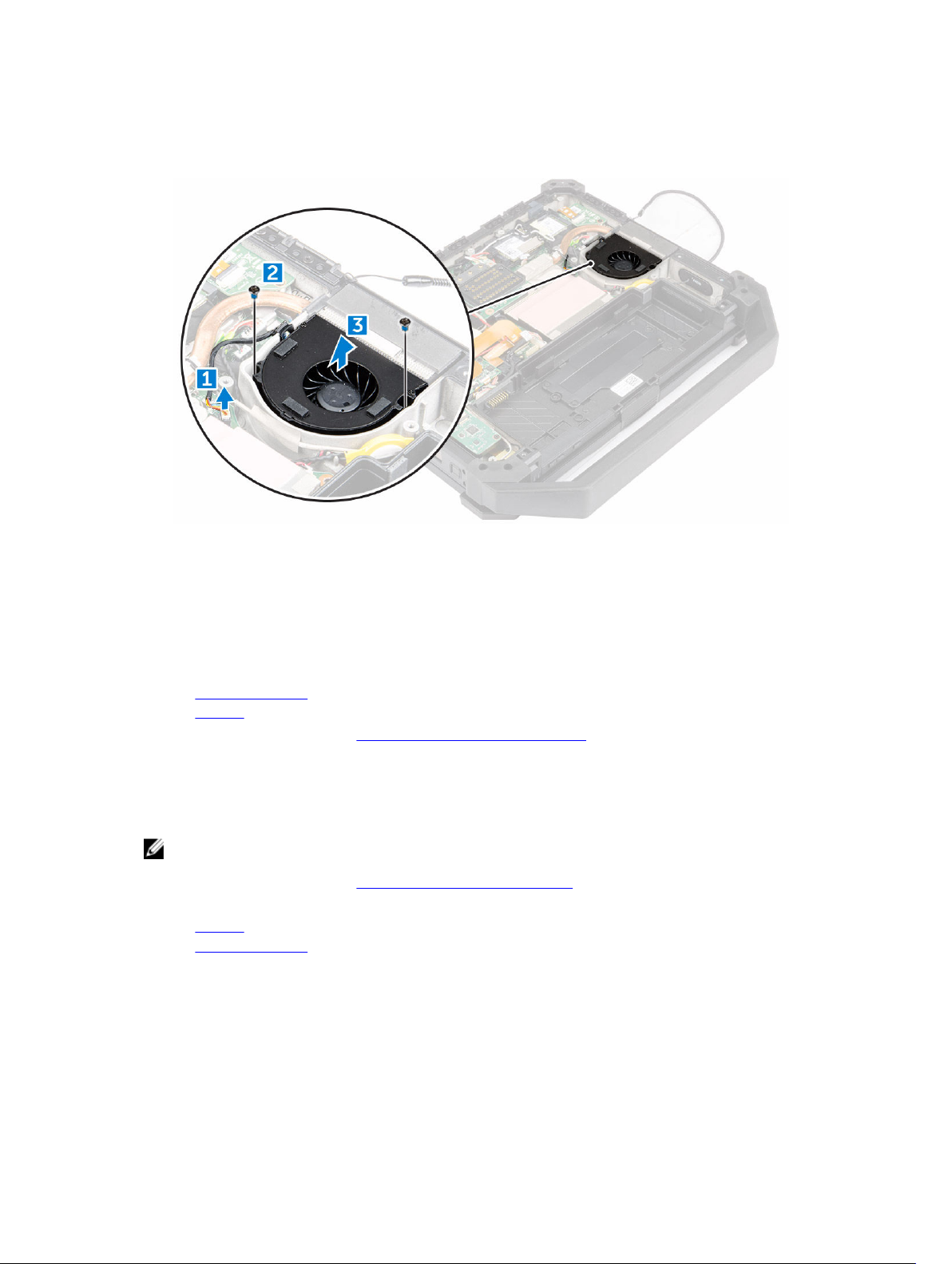
a. Odvojite kabl ventilatora rashladnog elementa sa matične ploče [1].
b. Uklonite zavrtnje koji učvršćuju ventilator sistema za kućište računara [2].
c. Podignite i uklonite ventilator sistema iz kućišta računara [3].
Instaliranje ventilatora sistema
1. Poravnajte ventilator sistema sa odgovarajućim položajem na kućištu.
2. Pritegnite zavrtnje koji pričvršćuju ventilator sistema za računar.
3. Povežite kabl konektora ventilatora sistema na konektor matične ploče.
4. Instalirajte:
a. poklopac osnove
b. bateriju
5. Sledite procedure u odeljku Posle rada u unutrašnjosti računara.
Uklanjanje ploče mikro-elektro-mehaničkih sistema (MEMS)
NAPOMENA: MEMS ploča se takođe naziva i senzorska ploča.
1. Sledite procedure u odeljku Pre rada u unutrašnjosti računara.
2. Uklonite:
a. bateriju
b. poklopac osnove
3. Da biste uklonili MEMS ploču:
a. Odspojite kabl ppovezan sa MEMS pločom [1, 2].
b. Uklonite zavrtnje koji učvršćuju MEMS ploču za kućište računara [3].
c. Podignite MEMS ploču sa kućišta računara [4].
23
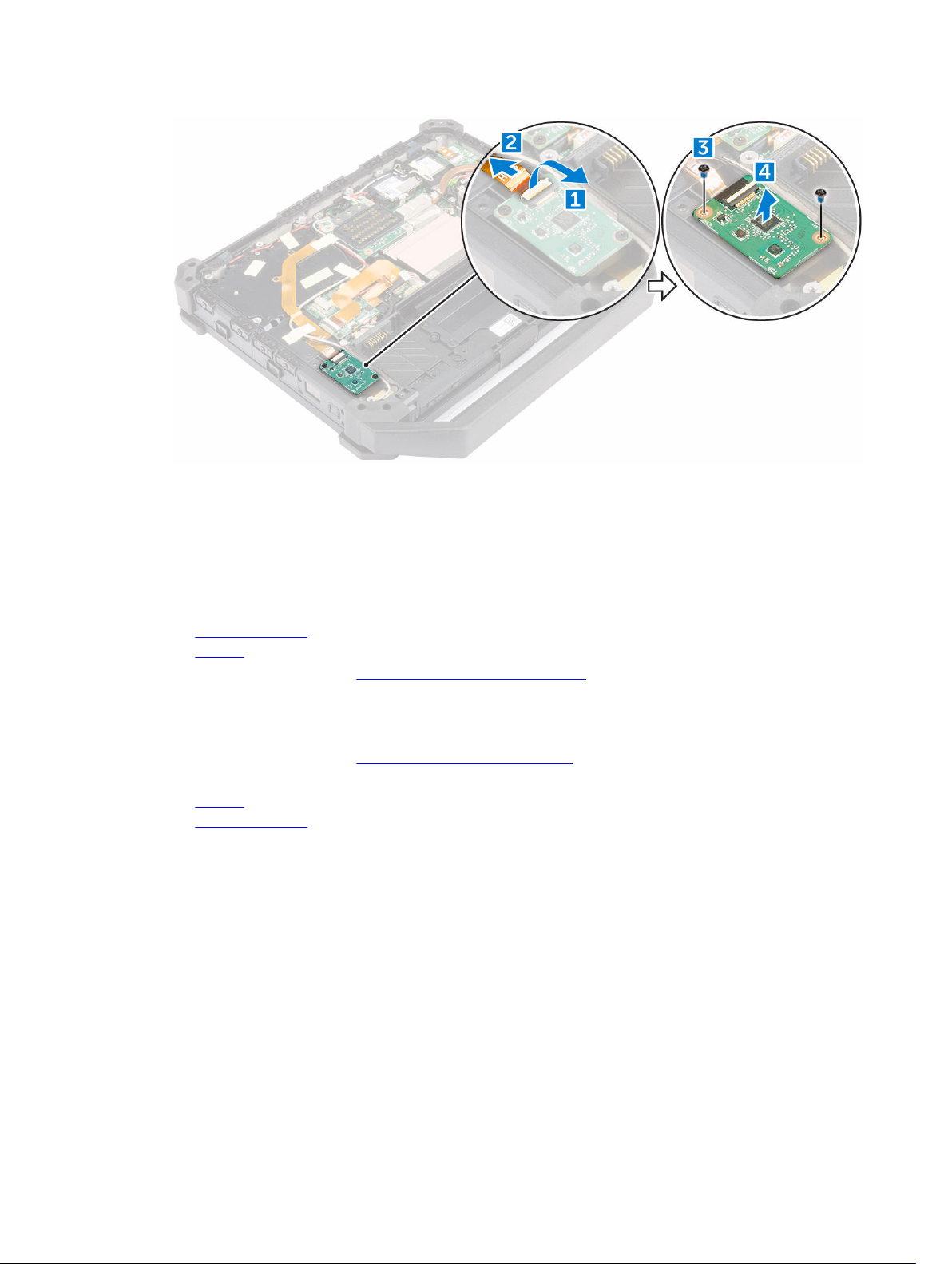
Instaliranje MEMS ploče
1. Postavite MEMS ploču u slot.
2. Pritegnite zavrtnje koji učvršćuju MEMS ploču.
3. Povežite kabl na MEMS ploču.
4. Instalirajte:
a. poklopac osnove
b. bateriju
5. Sledite procedure u odeljku Posle rada u unutrašnjosti računara.
Uklanjanje USH ploče
1. Sledite procedure u odeljku Pre rada u unutrašnjosti računara.
2. Uklonite:
a. bateriju
b. poklopac osnove
3. Da biste uklonili USH ploču:
a. Odspojite kablove USH ploče iz konektora [1, 2, 3].
b. Uklonite zavrtnje koji učvršćuju USH ploču [4].
c. Podignite i preokrenite ploču pod uglom da biste pristupili kablu smart kartice koji se nalazi ispod
ploče [5].
d. Odspojite kabl smart kartice i otpustite USH ploču iz kućišta računara [6].
e. Uklonite USH ploču iz računara.
24
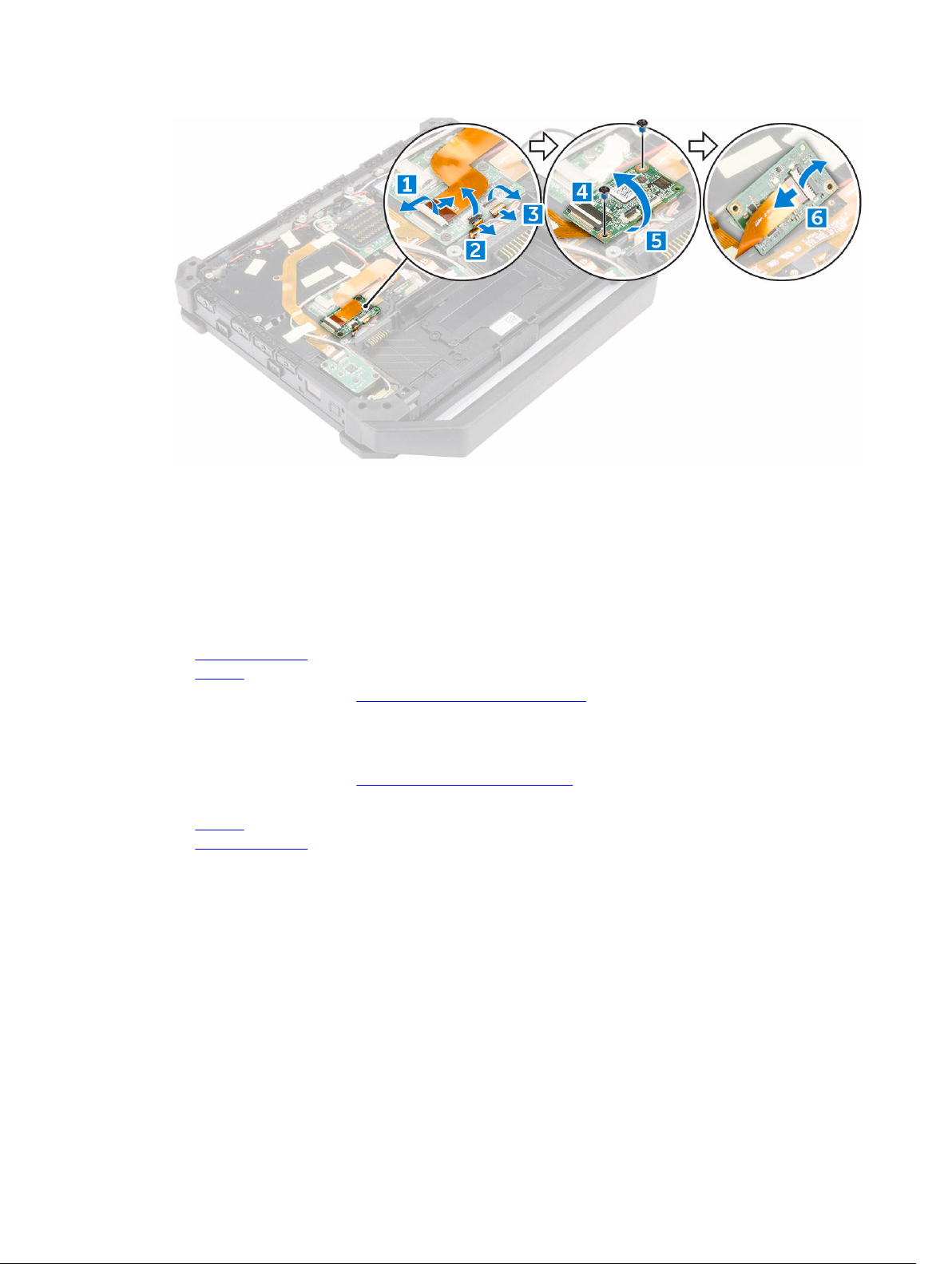
Instaliranje USH ploče
1. Povežite kabl smart kartice na USH ploču u donjem delu ploče.
2. Preokrenite USH ploču da biste je postavili u njen originalni položaj.
3. Pritegnite zavrtnje koji učvršćuju USH ploču.
4. Povežite kablove sa USH pločom.
5. Instalirajte:
a. poklopac osnove
b. bateriju
6. Sledite procedure u odeljku Posle rada u unutrašnjosti računara.
Uklanjanje modula globalnog pozicionog sistema (GPS)
1. Sledite procedure u odeljku Pre rada u unutrašnjosti računara.
2. Uklonite:
a. bateriju
b. poklopac osnove
3. Da biste uklonili GPS modul:
a. Odspojite USH kabl sa GPS modula [1].
b. Odlepite traku koja učvršćuje kabl GPS antene [2].
c. Odspojite kabl GPS antene sa modula [3].
d. Odspojite USB kabl sa GPS modula [4].
e. Otvorite rezu za pričvršćivanje da biste otpustili GPS modul [5].
f. Podignite GPS modul sa kućišta računara [6].
25
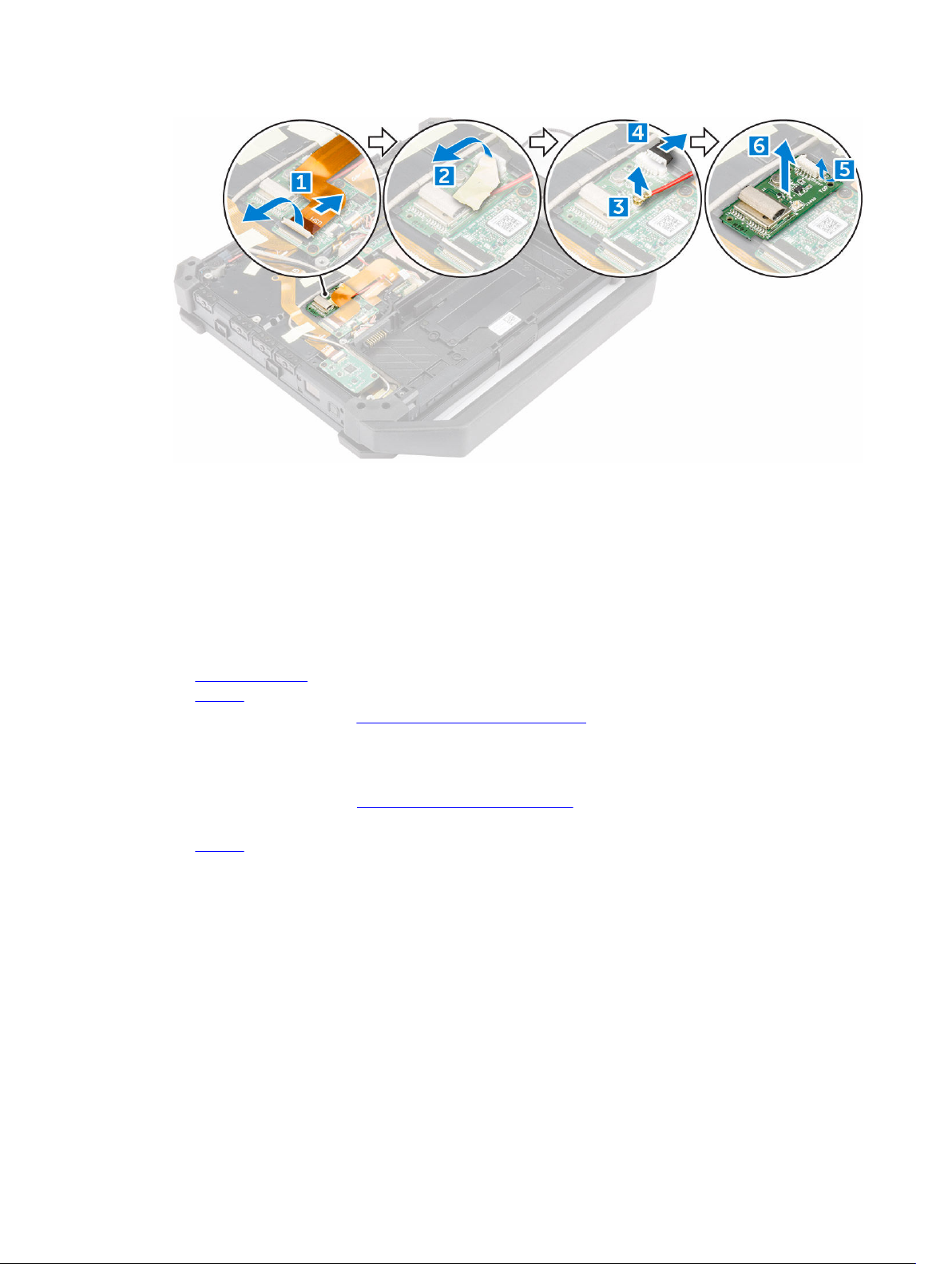
Instaliranje modula globalnog pozicionog sistema (GPS)
1. Umetnite GPS modul u odgovarajući slot i pritisnite rezu da biste ga fiksirali.
2. Povežite kabl sa konektorom na GPS modulu.
3. Povežite kabl antene na GPS modul
4. Zalepite traku koja pričvršćuje kabl antene.
5. Povežite USH kabl sa konektorom na GPS modulu.
6. Instalirajte:
a. poklopac osnove
b. bateriju
7. Sledite procedure u odeljku Posle rada u unutrašnjosti računara.
Uklanjanje čitača otiska prsta
1. Sledite proceduru u odeljku Pre rada u unutrašnjosti računara.
2. Uklonite:
a. bateriju
3. Da biste uklonili tablu čitača otiska prsta:
a. Uklonite zavrtnje koji učvršćuju poklopac [1].
b. Gurnite i podignite poklopac da biste izložili ploču čitača otiska prsta [2, 3].
c. Odspojite kabl sa ploče čitača otiska prsta [4].
26

Instaliranje čitača otiska prsta
1. Umetnite ploču čitača otiska prsta u utičnicu na računaru.
2. Povežite kabl ploče čitača otiska prsta na računar.
3. Učvrstite poklopac na ploču čitača otiska prsta pomoću zavrtanja.
4. Instalirajte:
a. bateriju
5. Sledite proceduru u odeljku Posle rada u unutrašnjosti računara.
Uklanjanje ploče dugmeta za uključivanje/isključivanje
1. Sledite proceduru u odeljku Pre rada u unutrašnjosti računara.
2. Uklonite:
a. bateriju
3. Da biste uklonili ploču dugmeta za uključivanje/isključivanje:
a. Uklonite zavrtnje koji učvršćuju poklopac [1].
b. Gurnite i podignite poklopac da biste pristupili ploči dugmeta za uključivanje/isključivanje [2, 3].
c. Uklonite zavrtnje koji učvršćuju ploču dugmeta za uključivanje/isključivanje [4].
d. Gurnite i podignite ploču dugmeta za uključivanje/isključivanje [5].
e. Odspojite kabl sa ploče dugmeta za uključivanje/isključivanje [6].
27
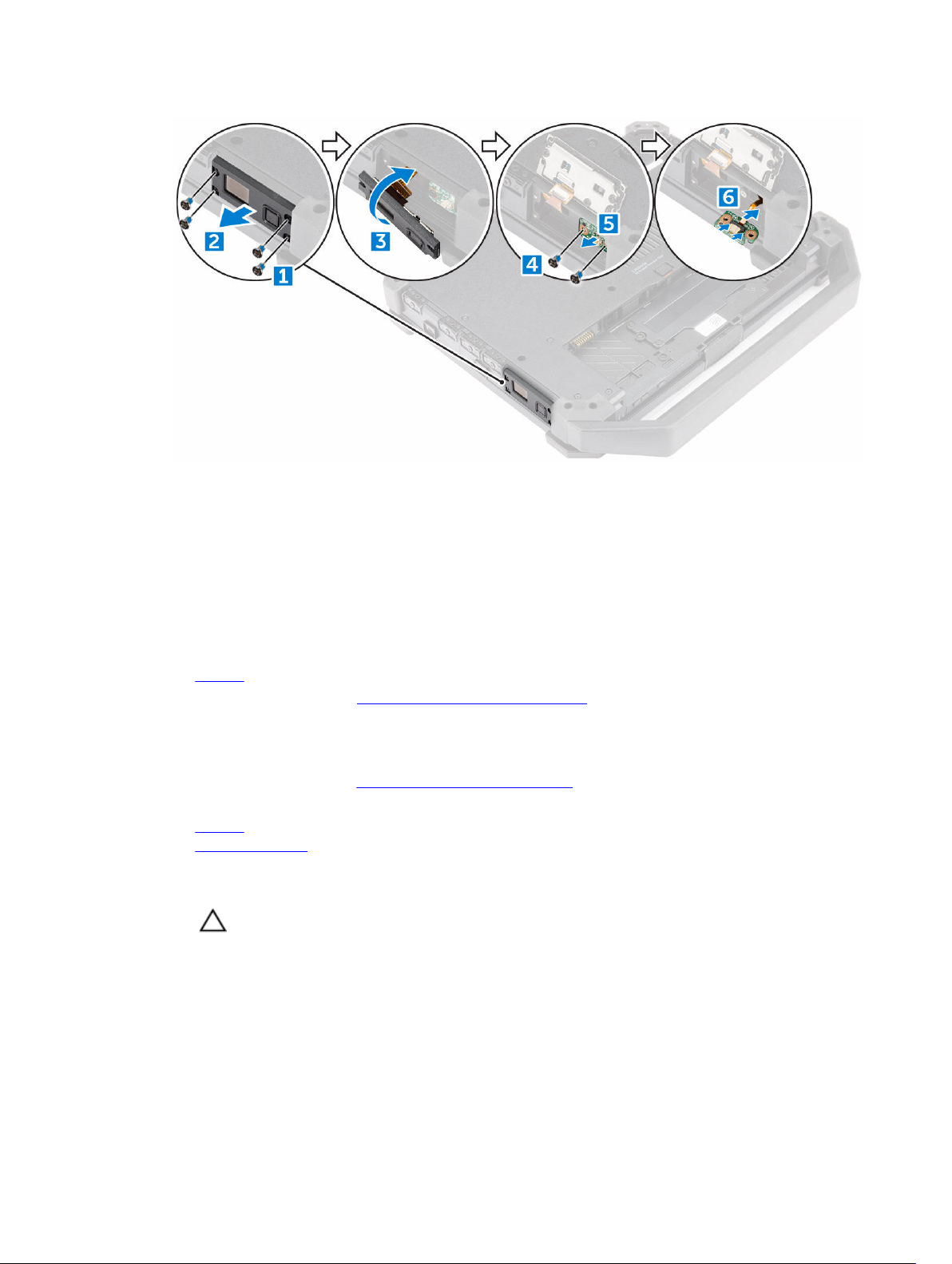
Instaliranje ploče dugmeta za uključivanje/isključivanje
1. Poravnajte ploču dugmeta za uključivanje/isključivanje sa konektorom na matičnoj ploči.
2. Pritegnite zavrtnje koji učvršćuju ploču dugmeta za uključivanje/isključivanje.
3. Povežite kabl na ploču dugmeta za uključivanje/isključivanje.
4. Postavite poklopac.
5. Pritegnite zavrtnje koji učvršćuju poklopac.
6. Instalirajte:
a. bateriju
7. Sledite proceduru u odeljku Posle rada u unutrašnjosti računara.
Uklanjanje ploče za priključivanje
1. Sledite procedure u odeljku Pre rada u unutrašnjosti računara.
2. Uklonite:
a. bateriju
b. poklopac osnove
3. Da biste uklonili ploču za priključivanje:
a. Odspojite kablove antene sa ploče za priključivanje [1].
OPREZ: Budite pažljivi prilikom odspajanja kablova antene. Nepravilno uklanjanje može
dovesti do oštećenja ili loma kablova antene.
b. Uklonite zavrtnje koji učvršćuju ploču za priključivanje [2].
c. Preokrenite ploču za priključivanje [3].
d. Odspojite kabl konektora ploče za priključivanje sa matične ploče podizanjem otpusnog držača
kabla i njegovim uklanjanjem sa kućišta računara [4].
28
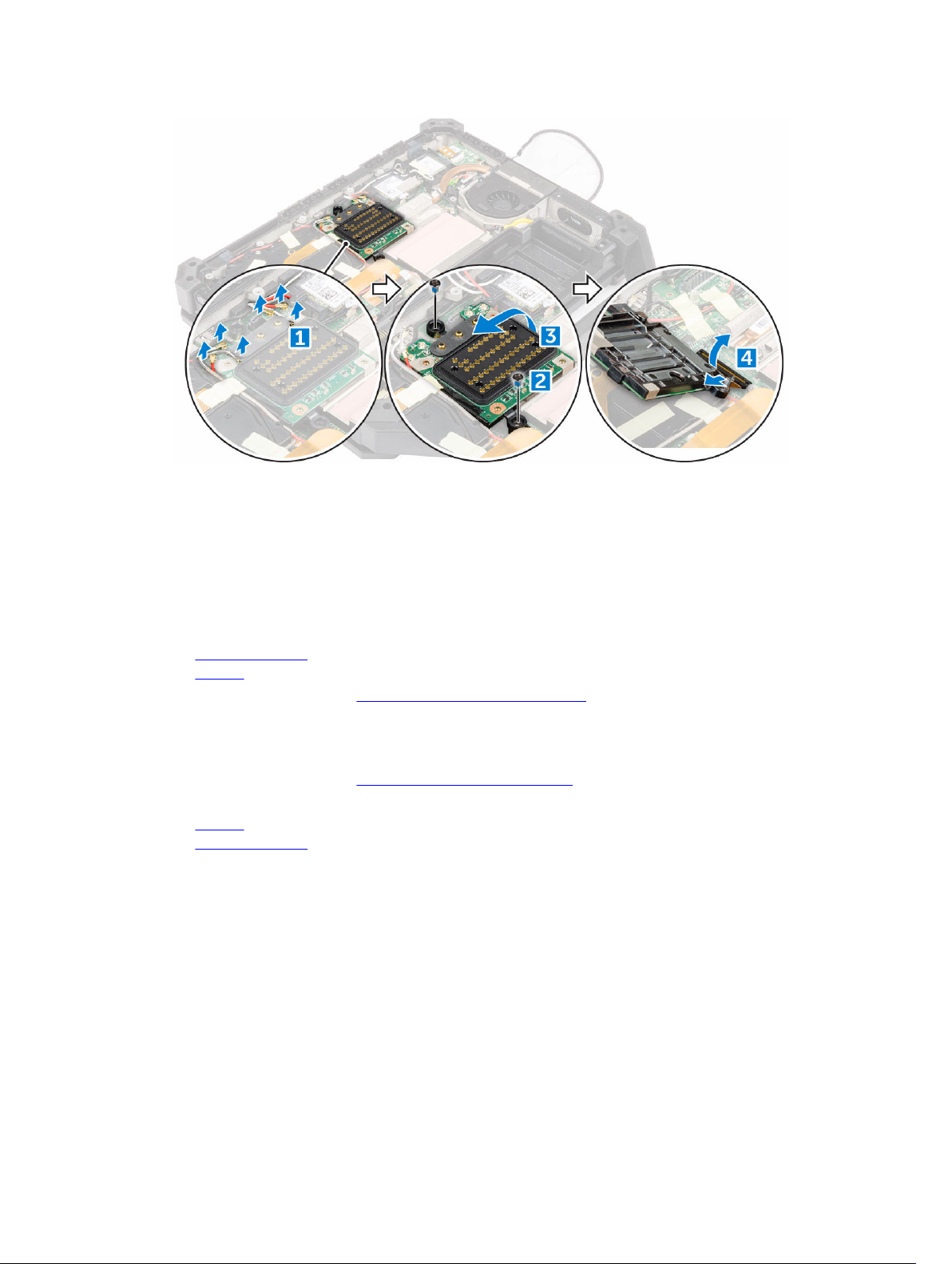
Instaliranje ploče za priključivanje
1. Povežite kabl konektora ploče za priključivanje na matičnu ploču.
2. Preokrenite ploču za priključivanje i postavite je na slot.
3. Pritegnite zavrtnje koji učvršćuju ploču za priključivanje.
4. Povežite kablove antene na ploču za priključivanje.
5. Instalirajte:
a. poklopac osnove
b. bateriju
6. Sledite procedure u odeljku Posle rada u unutrašnjosti računara.
Uklanjanje nosača za usmeravanje antene
1. Sledite procedure u odeljku Pre rada u unutrašnjosti računara.
2. Uklonite:
a. bateriju
b. poklopac osnove
3. Da biste uklonili nosač za usmeravanje antene:
a. Odspojite sve kablove bežične antene iz konektora [1].
b. Izvucite kablove antene iz kanala za usmeravanje [2].
c. Uklonite zavrtnje koji učvršćuju nosač [3].
d. Podignite i uklonite nosač za usmeravanje antene iz kućišta računara [4].
29
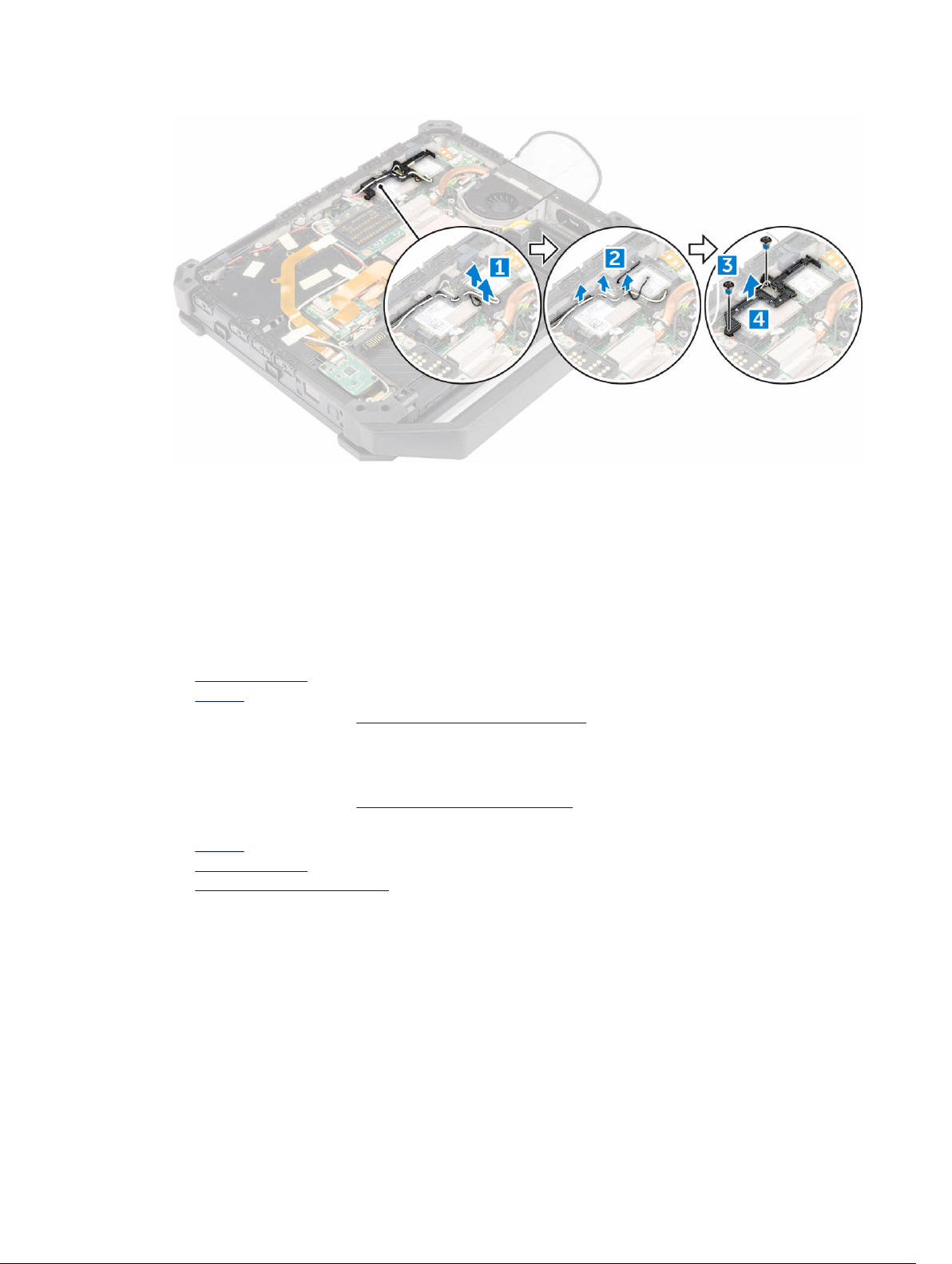
Instaliranje nosača za usmeravanje antene
1. Postavite nosač za usmeravanje antene u slot na kućištu računara.
2. Pritegnite zavrtnje koji učvršćuju držač kabla.
3. Provucite kablove antene kroz kanale za usmeravanje.
4. Povežite sve kablove bežične antene sa konektorima.
5. Zalepite traku koja učvršćuje kablove bežične antene.
6. Instalirajte:
a. poklopac osnove
b. bateriju
7. Sledite procedure u odeljku Posle rada u unutrašnjosti računara.
Uklanjanje WLAN kartice
1. Sledite procedure u odeljku Pre rada u unutrašnjosti računara.
2. Uklonite:
a. bateriju
b. poklopac osnove
c. nosač za usmeravanje antene
3. Odspojite antenske kablove sa WLAN kartice.
4. Da biste uklonili WLAN karticu:
a. Uklonite zavrtanj koji učvršćuje WLAN karticu [1].
b. Gurnite i podignite WLAN karticu iz slota [2].
30
